Page 1
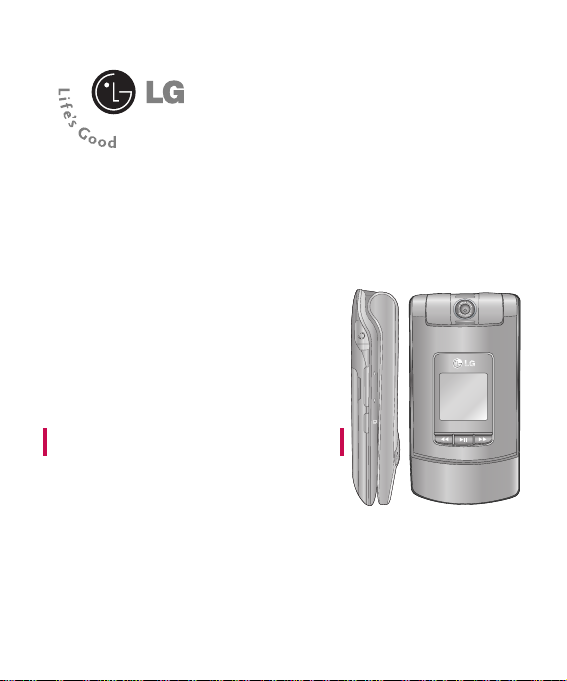
TU500 Guide de l’utilisateur
- Frenc h
Page 2
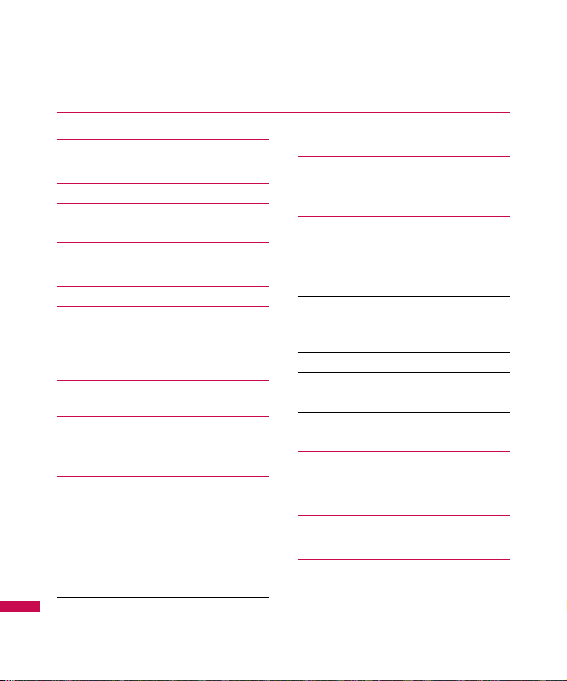
Pour votre sécurité 6
Votre téléphone 1
4
Ses éléments
Touche du menu Tâches 20
Informations affichées 21
Pour commencer 24
Installation de la carte SIM
Recharge de la pile 25
Fente de carte mémoire 27
Insertion de la carte
mémoire
Retrait de la carte mémoire
Mise sous tension et hors
tension du téléphone 28
Codes d’accès 29
Mot de passe de blocage
Fonctions générales 30
Établissement d’un appel
Pour faire un appel en appuyant sur la
touche d’envoi
Appels internationaux
Conclusion d’un appel
Établissement d’un appel à partir de la
liste de contacts 31
Réglage du volume 33
Réponse à un appel
Mode Vibration (réglage rapide) 34
Puissance du signal
Saisie de texte
Mode d’entrée T9 35
Mode ABC
Mode 123
Mode des symboles
Changement de mode de saisie
de texte 36
Utilisation du mode T9
Saisie en mode ABC 37
Saisie en mode 123 38
Saisie en mode des symboles
Dictionnaire T9 39
Sélection de fonctions
et d’options 38
Menu Appel en cours 39
Pendant un appel
Conférences téléphoniques 43
Table des matières
2
Page 3
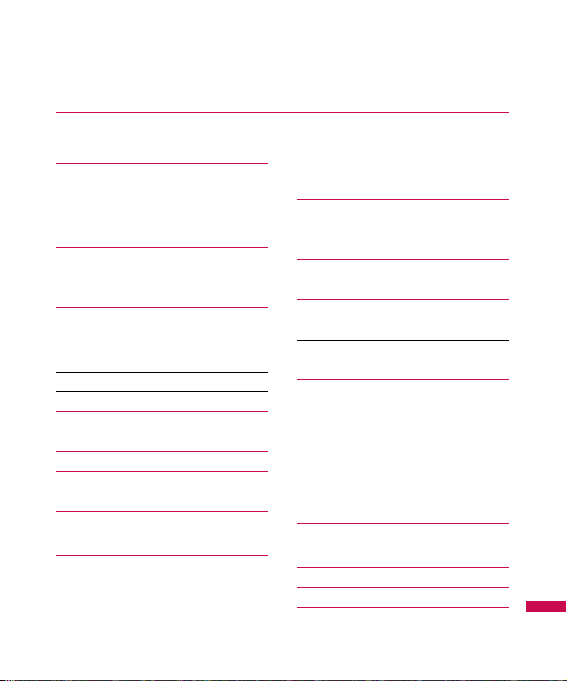
Hiérarchie des menus 45
Historique des appels 48
Apps manqués
Appels Émis
Appels Reçus
Tous appels 49
Durée de l’appel
Média 50
Camera
Prendre Photo
Enregistrement Flim 51
Lecteur de musique 53
Audio et sonneries 56
Graphiques
Vidéo 57
Autres fichiers 58
Jeux et applications 59
Jeux
Applications 60
Le mail Rogers 61
Recherche
Musique et sonneries
Jeux
Graphiques 62
Courriel/Clavardage
Télé et vidéo
Info 63
Internet
Paramètres Internet 64
Péglages Sécurité
Paramètres du navigateur 65
Vision 69
Video/Radio
Tele mobile
Musique
Internet
Plus de services
Messages 70
MI Rogers
Nouveau message 76
Boîte réception 80
Brouillons 81
Table des matières
3
Page 4
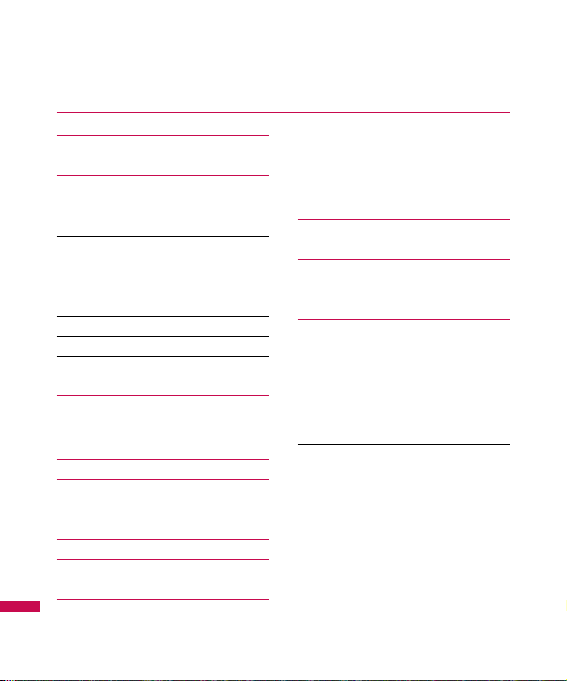
Boîte D'Envoi 82
Envoyé 83
Appeler la boîte vocale
Surveiller la boîte vocale 84
Modèles
Modèles De Texte
Modèles multimédia 85
Signature
Paramètres de message
Message Texte
Message multimédia 86
Boîte vocale et vidéo 87
Télécharger messages 88
Jeux Et Outils 89
Réveil
Agenda
Mémo 90
Calculette 91
Calcul. pourboire
Fuseaux Hor.
Tâches 92
Arrêt de l’observation 93
Conversions
Chercheur de dates 94
Compteur de jours D
Contacts 95
Liste de contacts
Nouv contact
Groupes D’Appel
Liste de composition abrégée
Copier tous les contacts 96
Supprimer tous les contacts
Numéros d’appels de services 97
Mes numéros
Paramètres 98
Audio et sonneries
Sonneries
Volume
Type de sonnerie d’alarme
Tonalité de touches
Tonalités d’alerte de nouveau
message 99
Affichage
Papiers peints
Durée rétroéclairage
Styles de menu
Langue
Polices de composition
Horloges et Calendrier
Table des matières
4
Page 5
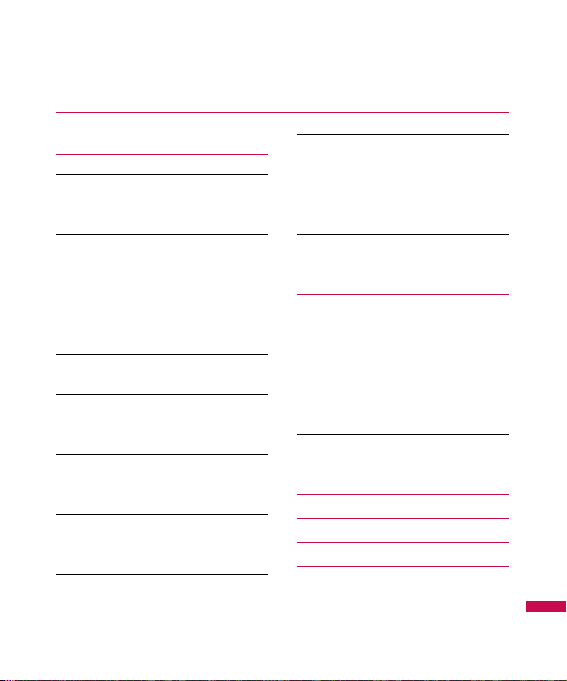
Codes de couleur 100
Bluetooth
Marche/arrêt Bluetooth 101
Liste de dispositifs 102
Bluetooth Fichiers
Paramètres Bluetooth
Date et Heure 103
Définir La Date
Format de date
Définir l’heure
Format heure
Mise à jour automatique
Appel 104
Transfert d'appel
Interdiction d'appel 105
Envoyer Mon numéro
Rappel Auto
Mode Réponse 106
Bip minute
Appel En Attente
Rejet des appels 107
Envoyer tonalités DTMF
Appels vidéo
Réglages Sécurité 108
Verrouiller le Combiné
Demande de code PIN
Numéros Restreints 109
Modifier Les Codes 110
Régl. Connex
Profils réseau
Mode connexion USB
Sélection réseau
Liste de réseaux préférés 111
Accès réseau à distance
Mode vol
Etat Mémoire 112
Commun
Réservé
SIM
Carte de mémoire
Info sur le combiné
Réinitialiser Réglages
Effacer la mémoire 113
Réinit. réglages défaut
Questions et réponses 114
Accessoires 117
Consignes de sécurité 119
Glossaire 149
Table des matières
5
Page 6
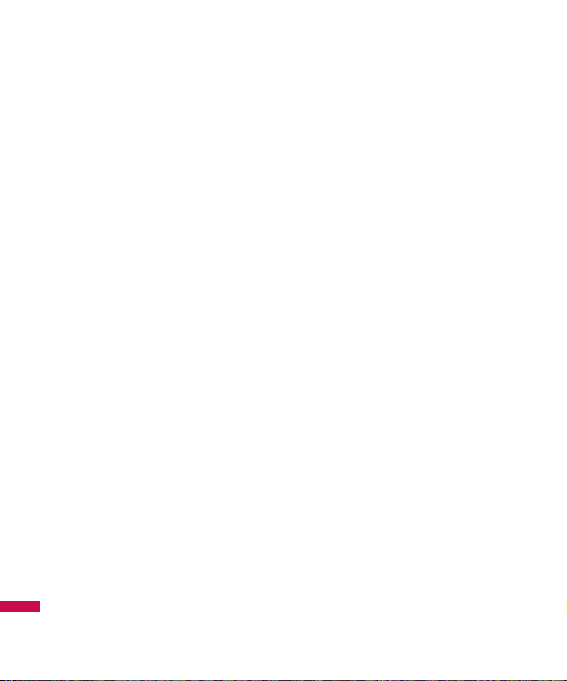
Renseignements
importants
Ce mode d'emploi contient des
renseignements importants sur
l’utilisation et le fonctionnement
de ce téléphone. Veuillez les lire
attentivement pour en obtenir un
fonctionnement optimal, l'utiliser
correctement et éviter de
l'endommager. Tout changement
ou modification apporté à cet
appareil sans être expressément
autorisé par ce mode d'emploi
pourrait en annuler la garantie.
Avant de commencer
Consignes de sécurité
AVERTISSEMENT! Afin de
minimiser les risques de choc
électrique, n’exposez pas
l’appareil à une forte humidité
(salles de bain, piscines, etc.).
Rangez toujours l’appareil loin
de la chaleur. N’exposez jamais
l’appareil à une température
inférieure à - 18 °C ou supérieure
à 40 °C comme, Erase "par
exemple," since "comme par
exemple" is a pleonasm. à
l’extérieur en hiver ou dans votre
voiture en été. L’exposition de
l’appareil à une chaleur ou à un
froid excessif peut entraîner un
mauvais fonctionnement, des
dommages et des pannes graves.
Faites preuve de prudence si
vous utilisez l’appareil près
d’autres appareils électroniques.
Les émissions RF de votre
téléphone cellulaire peuvent
affecter les appareils
électroniques à proximité lorsque
ceux-ci ne sont pas
convenablement protégés. Vous
devriez consulter les fabricants
d'appareils médicaux personnels
(p. ex., stimulateurs cardiaques
Pour votre sécurité
6
Page 7
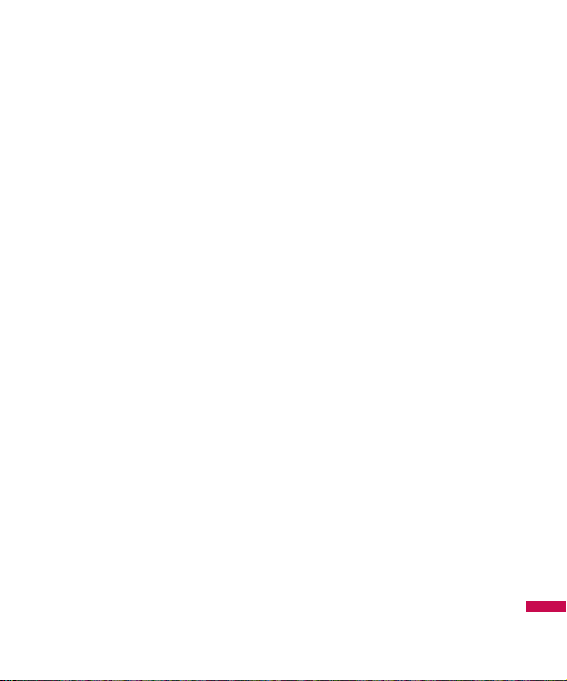
ou prothèses auditives) pour
savoir s'ils sont sensibles au
signal émis par votre téléphone
mobile.
Éteignez toujours votre appareil
dans les établissements de soins
de santé ainsi que dans les
stations-service. Ne placez
jamais
l’appareil dans un four à microondes car la pile exploserait.
IMPORTANT! Veuillez lire les
CONSIGNES DE SÉCURITÉ DE LA
TIA à la page 115 avant d’utiliser
votre téléphone.
Renseignements sur la
sécurité
]
Lisez ces simples consignes.
Le non-respect de ces règles
pourrait être dangereux ou
illégal. D'autres
renseignements détaillés sont
fournis dans ce mode d'emploi.
]
N'utilisez jamais une pile non
approuvée; cela pourrait
endommager le téléphone et
faire exploser la pile.
]
Ne placez jamais votre
téléphone dans un four à
micro-ondes, car cela fera
exploser la pile.
]
N'essayez pas de vous
débarrasser de la pile en la
jetant au feu ou en utilisant des
matières dangereuses ou
inflammables.
]
Veillez à ce qu'aucun objet
pointu ou tranchant n'entre en
contact avec la pile. Cela
pourrait provoquer un
incendie.
]
Rangez la pile dans un endroit
hors de la portée des enfants.
]
Veillez à ce que les enfants
n'en avalent aucune pièce,
telle que les bouchons en
caoutchouc (écouteur, pièces
Pour votre sécurité
7
Page 8
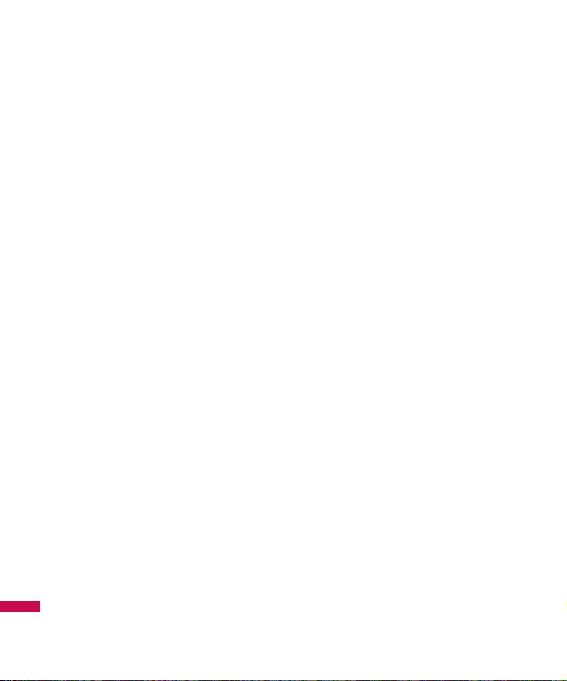
de connexion de votre
téléphone, etc.). Ils pourraient
s'asphyxier ou suffoquer.
]
Débranchez le cordon
électrique et le chargeur
pendant les orages, afin
d'éviter tous risques
d'électrocution ou d'incendie.
]
En voiture, il ne faut pas laisser
le téléphone ou installer
l'ensemble mains-libres près
du coussin de sécurité
gonflable. Si l'équipement sans
fil est incorrectement installé
lors du déploiement du coussin
gonflable, il pourrait provoquer
des blessures graves.
]
Ne conduisez pas en tenant
votre téléphone portatif dans la
main.
]
N'utilisez pas le téléphone là
où son utilisation est interdite
(p. ex. dans un avion).
]
N’exposez pas l’adaptateur ou
le chargeur à la lumière directe
du soleil et ne les utilisez pas
dans les endroits très humides
comme les salles de bains.
]
Ne rangez pas votre
téléphones à des températures
inférieures à - 20 °C (- 4 °F) ou
supérieures à 50 °C (122 °F).
]
N'utilisez aucun produit
chimique (alcool, benzène,
diluant, etc.) ni détergent
corrosif pour nettoyer votre
téléphone. Cela pourrait
provoquer un incendie.
]
Évitez de laisser tomber le
téléphone par terre, de le
frapper ou de le secouer. Le
choc ou les vibrations
pourraient endommager les
circuits électroniques du
téléphone.
Pour votre sécurité
8
Page 9
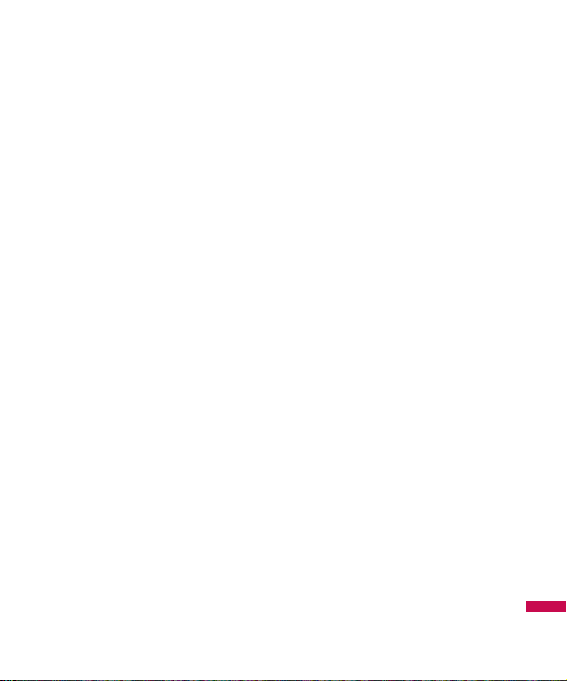
]
N'utilisez pas votre appareil
dans les endroits à risques
d'explosion élevés, car il peut
produire des étincelles.
]
N'abîmez pas le cordon
électrique en le tordant,
l'entortillant, le tirant ou
l'exposant à la chaleur.
N'utilisez pas la prise si elle est
lâche car cela pourrait
provoquer un incendie ou une
électrocution.
]
Ne posez aucun objet lours sur
le cordon électrique. Ne pincez
pas le cordon électrique. Cela
pourrait provoquer un incendie
ou un choc électrique.
]
Ne manipulez pas votre
téléphone avec des mains
mouillées pendant qu’il se
recharge.
Vous pourriez vous
électrocuter ou endommager
le téléphone.
]
Ne démontez pas le téléphone.
]
Ne faites pas d’appels et ne
répondez pas au téléphone
pendant la charge, car cela
pourrait causer un courtcircuit, un choc électrique ou
un incendie.
]
Utilisez uniquement les piles,
les antennes et les chargeurs
fournis par LG. La garantie ne
s'applique pas aux produits
provenant d'autres
fournisseurs.
]
Seul un personnel autorisé
devrait réparer le téléphone et
ses accessoires. Une
installation ou réparation
incorrecte pourrait entraîner
des accidents et annuler ainsi
la garantie.
]
Pendant un appel, ne tenez pas
l’antenne de l’appareil et évitez
qu’elle n’entre en contact avec
votre corps.
Pour votre sécurité
9
Page 10
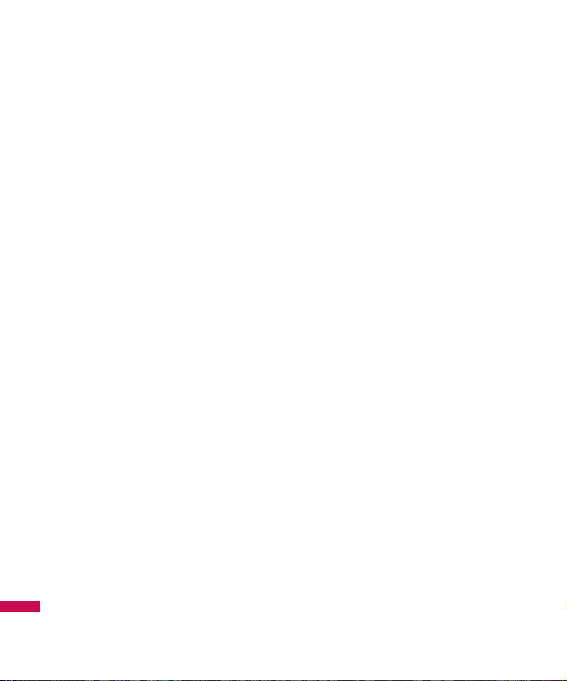
]
Les appels d’urgence ne
peuvent être faits que dans
une zone de service. Si vous
devez faire un appel d’urgence,
assurez-vous d’être dans une
zone de service et que votre
téléphone est allumé.
]
Utilisez les accessoires, tels
que les écouteurs et les
casques d'écoute, avec
prudence. Veillez à ce que
leurs fils de raccordement
soient bien rangés, afin qu'ils
ne posent aucun danger, et à
ce qu'ils ne touchent pas
inutilement l'antenne.
Carte mémoire:
renseignements et entretien
]
L'appareil doit toujours être
éteint lorsque vous insérez ou
retirez la carte mémoire.
]
Si vous la retirez pendant que
l'appareil est allumé, elle peut
être endommagée.
]
Si le dommage est irréparable,
formatez la carte mémoire.
]
La carte mémoire ne doit pas
être utilisée pour enregistrer
des données protégées par les
droits d'auteur.
]
N'écrivez pas avec force dans
la zone Mémo.
]
Transportez et rangez la carte
mémoire dans son étui.
]
La carte mémoire ne doit
jamais être mouillée.
]
Ne laissez pas la carte
mémoire dans un endroit très
chaud.
]
Ne démontez pas et ne
modifiez pas la carte mémoire.
Pour votre sécurité
10
Page 11
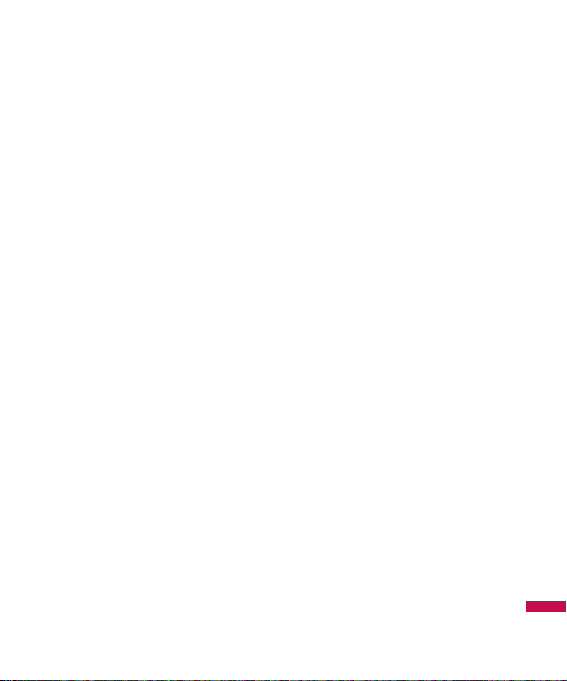
Renseignements de la FCC
au sujet de l’exposition aux
radiofréquences
AVERTISSEMENT! Lisez cette
information avant d’utiliser le
téléphone.
Au mois d’août 1996, la Federal
Communications Commission
(FCC) des États-Unis a, par le
biais d’un document intitulé
Report and Order FCC 96-326,
adopté une nouvelle norme de
sécurité en ce qui concerne
l’exposition des personnes à
l’énergie électromagnétique des
radiofréquences (RF) émanant
des émetteurs réglementés par
la FCC. Ces directives sont
conformes à la norme de
sécurité précédemment établie
par les organismes de
normalisation des États-Unis et
des autres pays.
La conception de cet appareil est
conforme aux directives de la
FCC et à ces normes
internationales.
MISE EN GARDE
N’utilisez que l’antenne
homologuée fournie. L’utilisation
d’antennes non homologuées et
les modifications non autorisées
peuvent nuire à la qualité des
appels, endommager l’appareil,
annuler la garantie et contrevenir
aux règlements de la FCC.
N’utilisez pas l’appareil si
l’antenne est endommagée. Une
antenne endommagée qui entre
en contact avec la peau peut
provoquer une brûlure légère.
Appelez votre détaillant local
pour obtenir un antenne de
rechange.
Pour votre sécurité
11
Page 12
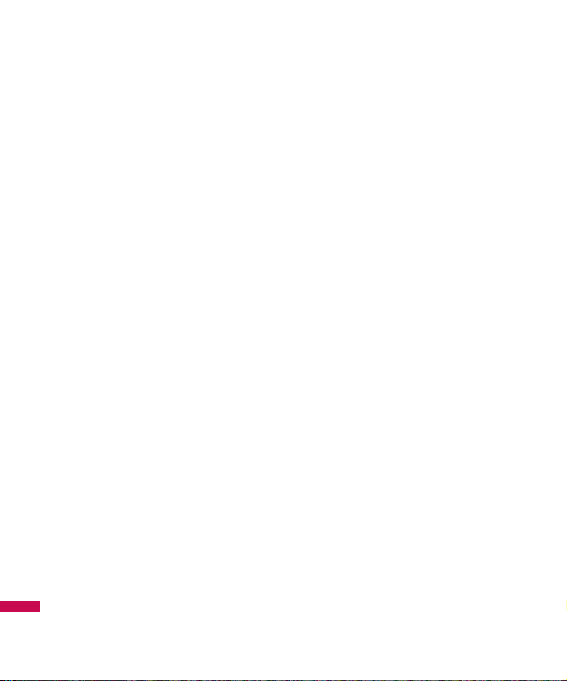
Pour votre sécurité
12
Fonctionnement de l’appareil
porté sur le corps
Cet appareil a été testé pour être
porté sur soi avec l’arrière du
téléphone à une distance
minimale de 0,6 pouce (1,5 cm)
du corps. Pour satisfaire aux
exigences de la FCC en matière
d’exposition aux
radiofréquences, une distance
d’au moins 0,6 pouce (1,5 cm)
doit être maintenue entre le
corps de l’utilisateur et l’arrière
du téléphone. Les pinces de
ceinture, les étuis et autres
accessoires semblables d’autres
marques et contenant des
composantes métalliques ne
doivent pas être utilisés. Les
accessoires portatifs ne pouvant
pas maintenir une distance de 0,6
pouce (1,5 cm) entre le corps de
l’utilisateur et l’arrière du
téléphone et qui n’ont pas été
testés pour être portés sur soi
risquent de ne pas être
conformes aux limites
d’exposition de la FCC et ne
devraient donc pas être utilisés.
Antenne extérieure montée
au véhicule (en option, le cas
échéant)
Selon les exigences de la FCC en
matière d’exposition aux
radiofréquences, une distance
minimale de 20 cm doit être
maintenue entre
l’utilisateur/toute autre personne
et l’antenne extérieure montée
au véhicule.
Pour en savoir davantage au
sujet de l’exposition aux
radiofréquences, visitez le site
Web de la FCC à l’adresse
www.fcc.gov
Page 13
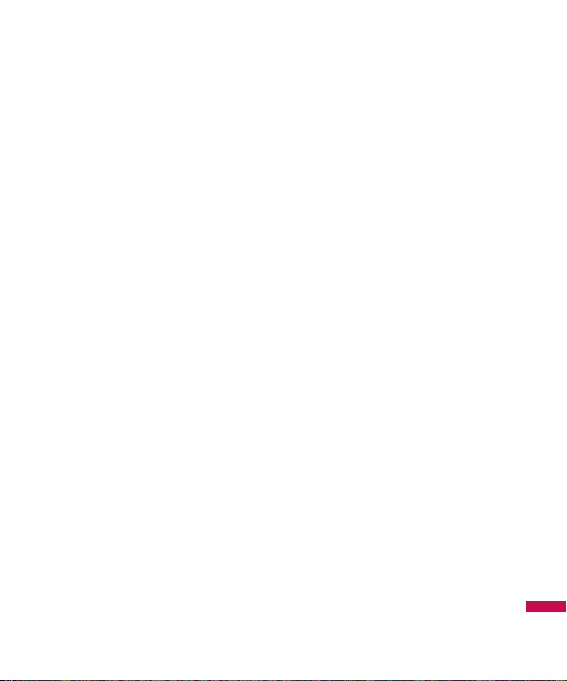
Conformité aux limites de
classe B de la partie 15 du
règlement de la FCC
Cet appareil et ses accessoires
sont conformes à la partie 15 du
règlement de la FCC. Son
utilisation est assujettie aux deux
conditions suivantes: (1) Cet
appareil et ses accessoires ne
doivent pas provoquer de
brouillage préjudiciable, et (2) cet
appareil et ses accessoires
doivent accepter toutes les
interférences reçues, y compris
celles pouvant causer un
fonctionnement indésirable.
Mises en garde concernant
la pile
]
Ne démontez pas la pile.
]
Ne provoquez pas de courtcircuit.
]
N’exposez pas la pile à des
températures élevées
(60 °C et plus).
]
N’incinérez pas la pile.
Mise au rebut de la pile
]
Veuillez vous débarrasser de la
pile de façon appropriée ou la
rapporter à votre fournisseur
de services sans fil pour
recyclage.
]
N'essayez pas de vous
débarrasser de la pile en la
jetant au feu ou en utilisant des
matières dangereuses ou
inflammables.
Pour votre sécurité
13
Page 14
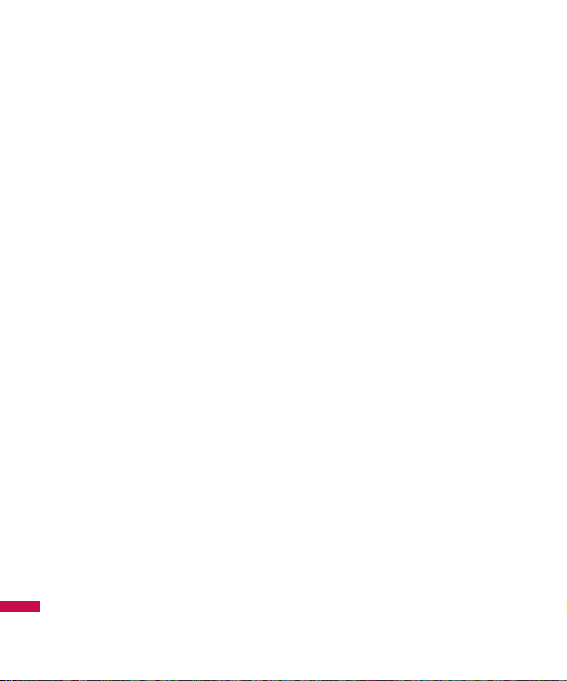
Mises en garde concernant
l’adaptateur (chargeur)
]
L'utilisation d'un chargeur
incorrect pourrait endommager
votre téléphone et annuler la
garantie.
]
L’adaptateur ou chargeur ne
doit être utilisé qu’à l’intérieur.
N’exposez pas l’adaptateur ou
chargeur à la lumière directe du
soleil et ne l’utilisez pas dans les
endroits très humides comme
une salle de bain.
Avoid damage to your
hearing
]
Damage to your hearing can
occur if you are exposed to
loud sound for long periods of
time. We therefore recommend
that you do not turn on or off
the handset close to your ear.
We also recommend that
music and call volumes are set
to a reasonable level.
]
If you are listening to music
whilst out and about, please
ensure that the volume is at a
reasonable level so that you
are aware of your
surroundings. This is
particularly imperative when
attempting to cross the street.
Évitez d'endommager votre
ouïe
]
Vous pouvez endommager
votre ouïe si vous êtes exposé
à des sons trop forts pendant
de longues périodes. Nous
vous recommandons donc de
ne pas allumer ou éteindre
l'appareil près de votre oreille.
Nous vous recommandons
également de maintenir le
volume sonore de la musique
et des appels à un niveau
raisonnable.
Pour votre sécurité
14
Page 15
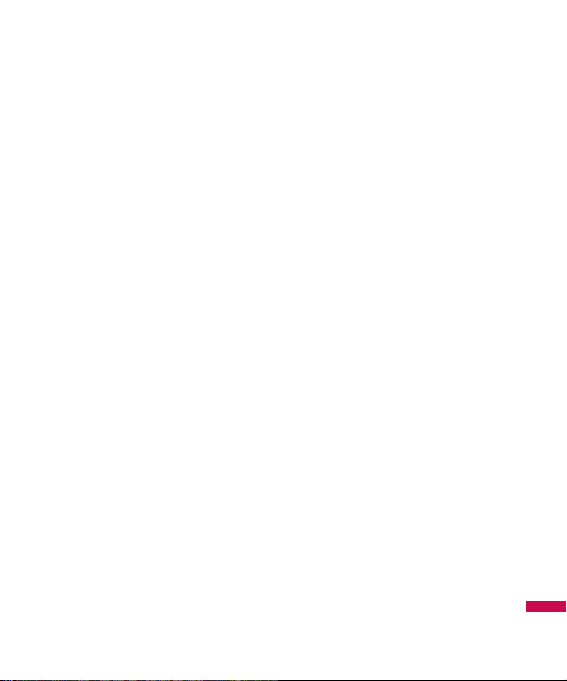
]
Si vous écoutez de la musique
en vous promenant, veillez à ce
que le volume soit réglé à un
niveau raisonnable vous
permettant de savoir ce qui se
passe autour de vous. Cela est
particulièrement impératif
quand vous essayez de
traverser une rue.
Pour votre sécurité
15
Page 16
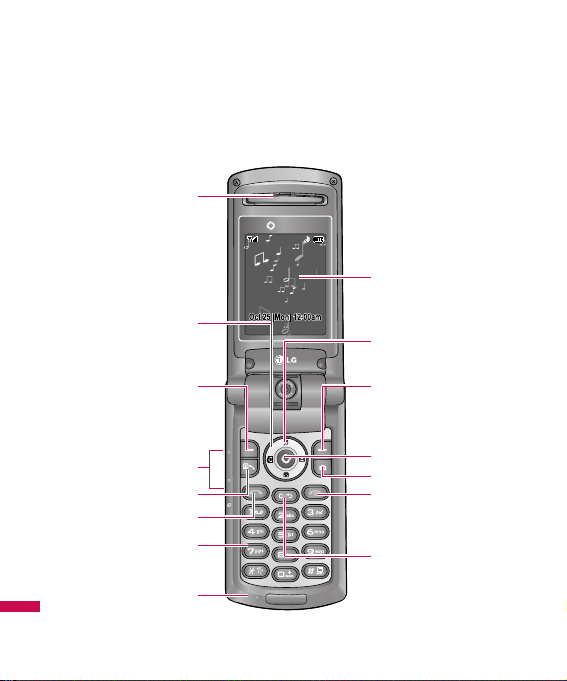
Ses éléments
Votre téléphone
16
ROGERS™
MusicMusic Visionision
1. Écouteur
4. Touches latérales
5. Touche d’appel vidéo
3. Touche
programmable gauche
6. Touche d’envoi
7. Touches
alphanumériques
8. Microphone
2. Touche de
navigation
9. Écran
13. Touche appareil photo
11. Touche
programmable
droite
14. Touche de fin
d’appel et de
mise en marche
10. Touche de message
12. Touche OK
15. Touche Effacer
Page 17
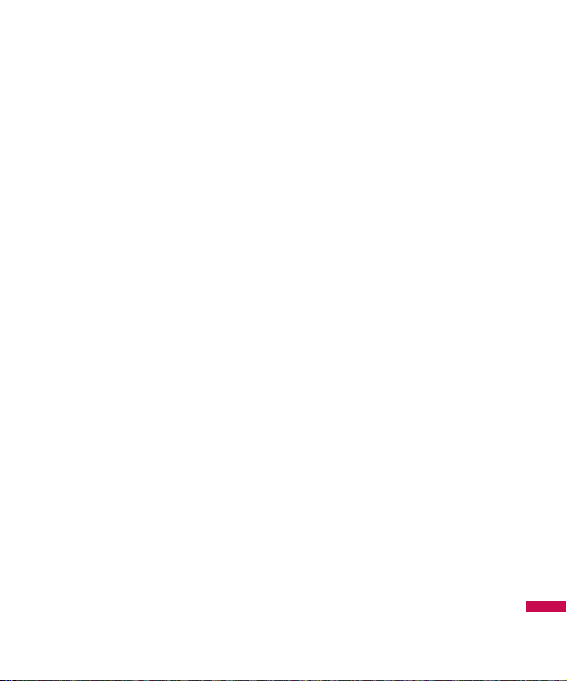
Votre téléphone
17
Les caractéristiques de
votre téléphone
1. Écouteur
2. Touche de navigation: Permet
d’accéder rapidement aux
fonctions du téléphone.
3,11. Touches programmables
gauche et droite: Chacune de
ces touches permet d’exécuter
les fonctions indiquées à l’écran
immédiatement au-dessus.
4. Touches latérales: Ces touches
permettent de régler le volume
de la sonnerie en mode d’attente
et le volume du haut-parleur
pendant un appel.
5. Touche d’appel vidéo: Pour
effectuer ou prendre un appel
vidéo.
6. Touche d’envoi: Permet de
composer un numéro et de
répondre aux appels entrants.
En mode d’attente, appuyez sur
cette touche pour accéder
rapidement aux plus récents
appels entrants, sortants et
manqués.
7. Touches alphanumériques: En
mode d’attente, ces touches
permettent de composer un
numéro; en mode d’édition, elles
permettent d’entrer des chiffres
et des caractères.
8. Microphone: Peut être
désactivé pendant un appel pour
assurer la confidentialité.
9. Écran: Affiche les icônes d’état
du téléphone, les articles du
menu, l’information du Web, des
images et plus encore, tout en
couleur.
10. Touche de message: Pour
récupérer et envoyer des
messages texte.
12. Touche OK: Appuyez sur cette
touche en mode d'attente pour
accéder au menu principal.
Permet de sélectionner et de
confirmer des options.
Page 18
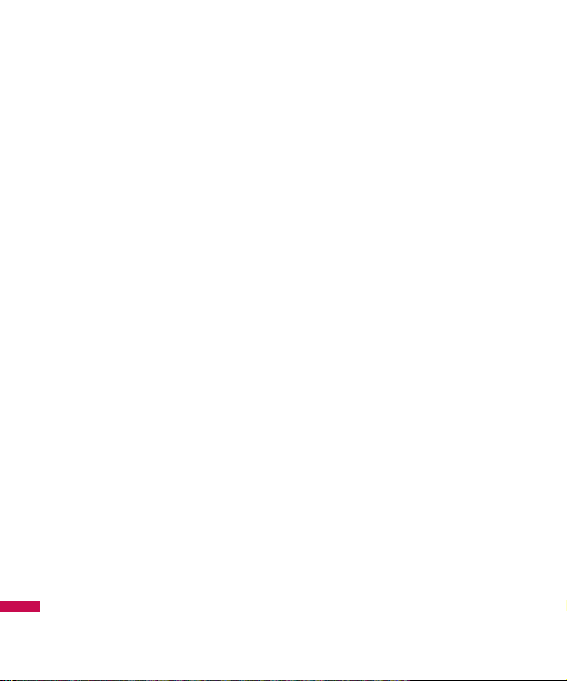
Votre téléphone
18
13. Touche appareil photo:
Appuyez sur cette touche pour
utiliser la fonction appareil
photo ou pour passer
directement en mode appareil
photo.
14. Touche de fin d’appel et de
mise en marche: Permet de
mettre le téléphone sous
tension ou hors tension, de
mettre fin aux appels et de
retourner au mode d’attente.
15. Touche Effacer: Permet de
supprimer les caractères
entrés ou de revenir à l’écran
précédent.
Page 19
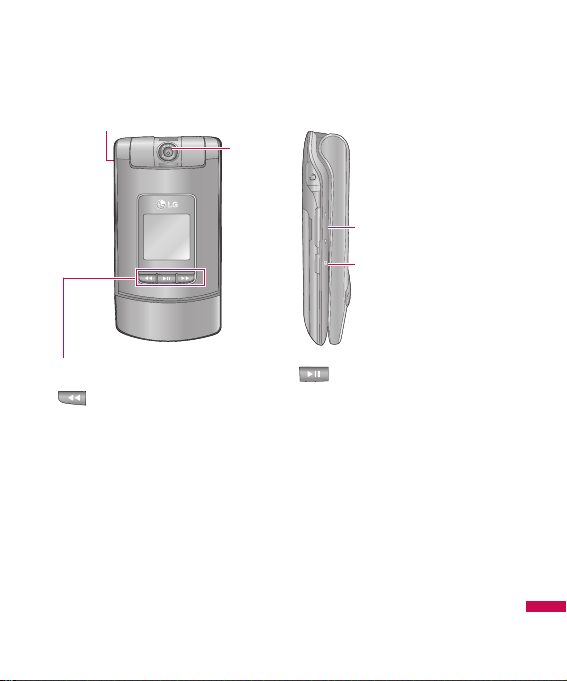
Touches du lecteur de musique
: (dans la liste d'écoute)
Déplace le curseur vers le
morceau précédent. (pendant
la lecture) Recule rapidement
dans le morceau écouté.
Appuyez sur cette touche
jusqu'à ce que vous ayez
trouvé l'endroit que vous
aimeriez écouter.
: Appuyez sur cette touche
deux fois pour activer le
lecteur de musique. La liste
d’écoute est affichée.
(Remarque: Lorsqu’il n’y a
pas de musique dans la liste
d’écoute, le message
«Aucune chanson» s’affiche
et le lecteur retourne au
mode d'attente Appuyez sur
la touche une autre fois pour
écouter la musique.
Votre téléphone
19
Prise pour casque d’écoute
Appareil
photo
Touche latérale
Touche du menu Tâches
Page 20
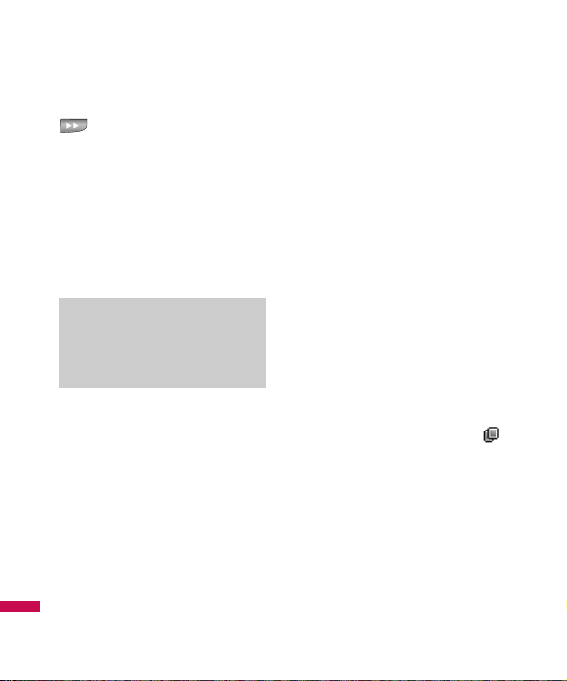
: (dans la liste d'écoute)
Déplace le curseur vers le
morceau suivant. (pendant la
lecture) Avance rapidement
dans le morceau écouté.
Appuyez sur cette touche
jusqu'à ce que vous ayez
trouvé l'endroit que vous
aimeriez écouter.
Touche du menu Tâches
Faites plusieurs choses en même
temps - naviguez sur le Web,
effectuez des appels, jouez à des
jeux, envoyez et recevez des
messages ou écoutez des MP3.
Tout cela en même temps.
Pour commencer une nouvelle
tâche pendant qu’une autre est
déjà en cours
Par exemple, pour écouter un
fichier MP3 pendant que vous
rédigez un message:
1. Appuyez sur la touche du menu
Tâches sans la relâcher. Vous
pouvez aussi appuyer
brièvement sur la touche Tâches
puis sélectionner le menu en
appuyant sur la touche
programmable gauche pour
arriver au même écran.
2. Sélectionnez le lecteur MP3.
L’icône de tâches multiples
apparaît dans la zone
d’annonciateur.
3. Écoutez le fichier de musique
désiré.
Remarque
]
Les raccourcis du lecteur de
musique ne fonctionnent que
lorsque le dossier est fermé.
Votre téléphone
20
Page 21
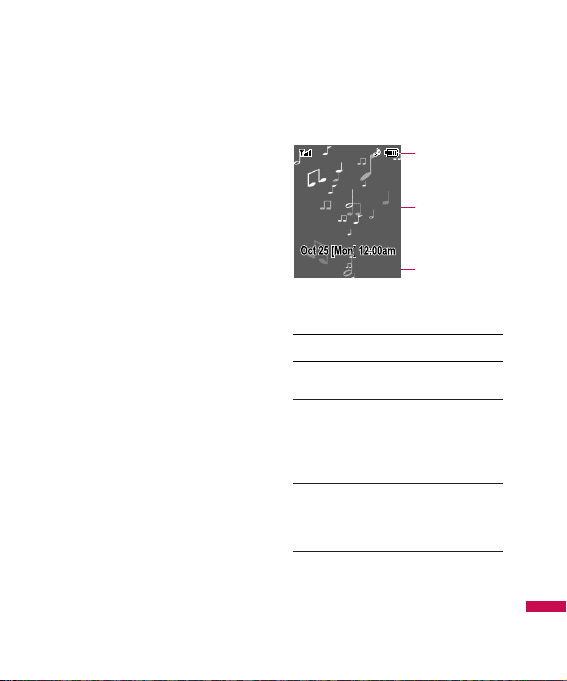
Pour déterminer les tâches en
cours et accéder au menu d'une
de ces tâches
Par exemple, pour passer au
lecteur de musique pendant que
vous rédigez un message:
1. Appuyez sur la touche du menu
Tâches.
2. Le menu Tâches apparaît.
3. Déterminez les tâches en cours
au moyen des touches droite et
gauche.
4. Sélectionnez la tâche Lecteur de
musique dans le menu puis
appuyez sur OK. Vous passez à
la tâche sélectionnée.
Informations affichées
Votre téléphone
21
Zone des
icônes
Indications de
touches
programmables
Zone des
textes et des
images
MusiqueMusique
Visionision
Zone Description
Première Affiche différentes
ligne icônes.
Lignes Affichent messages,
centrales instructions et autres
données que vous
entrez, tels qu’ un
numéro à composer.
Dernière Montre les fonctions
ligne actuellement attribuées
aux deux touches
programmables.
Page 22
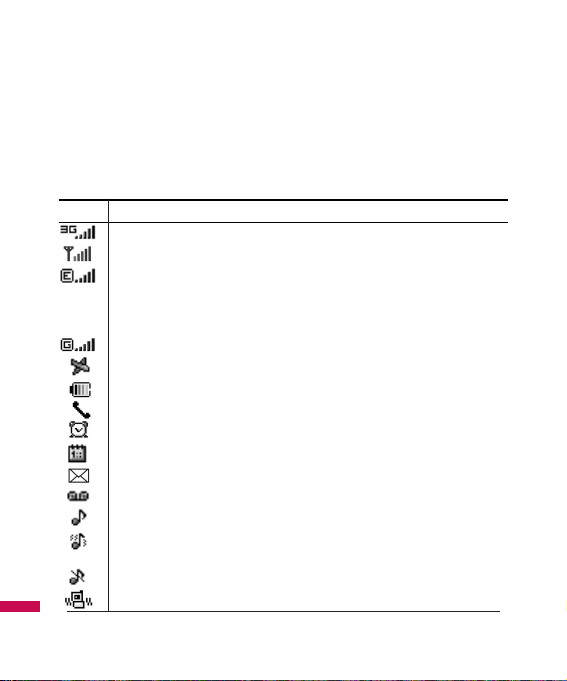
Icônes affichées à l’écran
Le tableau ci-dessous décrit les différents indicateurs ou icônes qui
s’affichent à l’écran du téléphone.
Votre téléphone
22
Icônes Description
Indique la puissance du signal du réseau 3G.
Indique la puissance du signal réseau.
Indique que le service EDGE est disponible. La connexion au service EDGE
vous permet de transférer des données à une vitesse de 200 kb/s (selon la
disponibilité du réseau). Communiquez avec votre fournisseur de services
réseau pour connaître l’étendue et la disponibilité du service.
Indique que le service GPRS est disponible.
Indique que le mode en vol a été activé.
Indique l’état de la charge de la batterie.
Indique qu’un appel est en cours.
Indique que le réveil a été réglé et activé.
Signale l’utilisation de la fonction d’agenda.
Signale la réception d’un message.
Signale la réception d’un message vocal.
Indique que la sonnerie a été réglée pour signaler les alertes.
Indique que la sonnerie et la vibration ont été réglées pour signaler les
alertes.
Indique que le mode silencieux a été réglé pour signaler les alertes.
Indique que la vibration a été réglée pour signaler les alertes.
Page 23
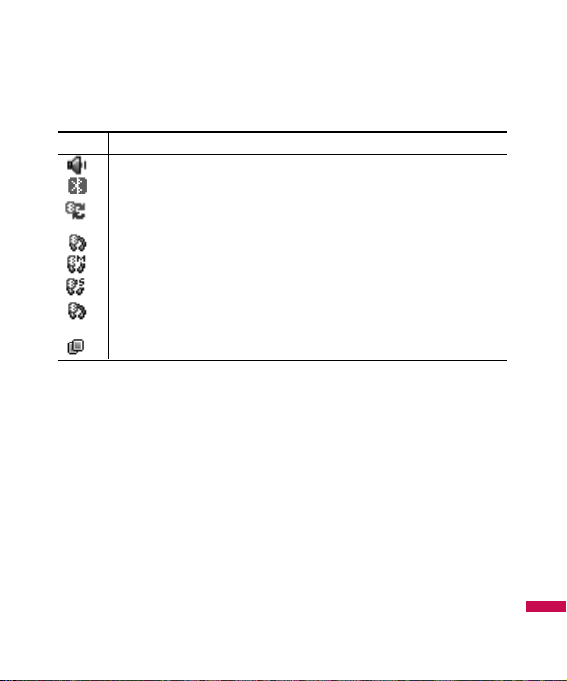
Votre téléphone
23
Icônes Description
Indique que le mode haut-parleur a été activé.
Indique que la fonction Bluetooth® a été activée.
Indique que les données sont en cours de transmission au moyen d’une
connexion Bluetooth.
Indique que la connexion Bluetooth à un casque d’écoute a été établie.
Indique que la connexion Bluetooth à un dispositif mains libres a été établie.
Indique que la connexion à un appareil Bluetooth stéréo a été établie.
Indique que la connexion Bluetooth à un appareil mains libres stéréo a été
établie.
Indique que la fonction de tâches multiples a été activée.
*
La marque et les logos Bluetooth® appartiennent à Bluetooth SIG, Inc., et
sont utilisés sous licence par LG Electronique. Les autres marques de
commerce et noms commerciaux appartiennent à leurs propriétaires
respectifs.
Page 24
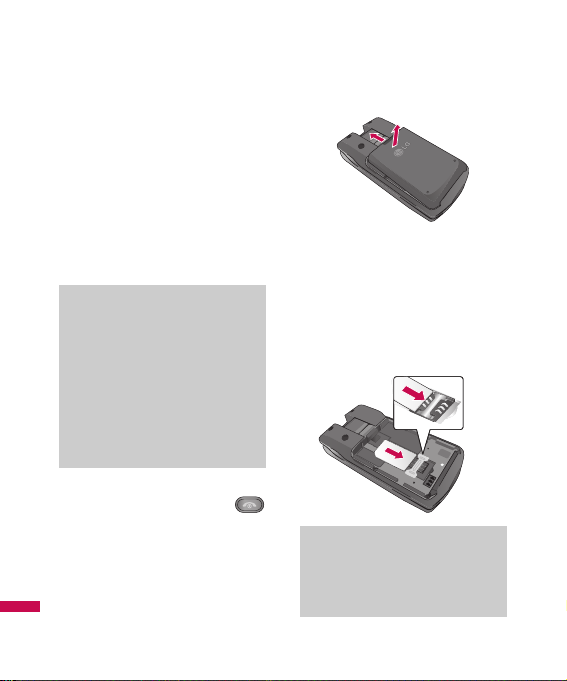
Installation de la carte SIM
Lorsque vous vous abonnez à un
réseau cellulaire, vous recevez
une carte SIM enfichable
contenant les détails relatifs à
votre abonnement, notamment
votre NIP et tous services
facultatifs disponibles.
1. Au besoin, éteignez le téléphone
en appuyant sur la touche
jusqu'à ce que l’image de mise
hors tension apparaisse.
2. Retirez la pile. Pour le faire:
3. Glissez la carte SIM dans son
emplacement pour la verrouiller
en place. Assurez-vous que le
coin encoché se trouve en bas à
gauche et que les contacts en or
de la carte soient orientés vers
l'intérieur du téléphone.
Remarque
Si vous devez retirer la carte SIM,
glissez-la tel qu’illustré et sortezla de son emplacement.
Important!
La carte SIM enfichable et ses
contacts s’endommagent
facilement lorsqu’on les
égratigne ou lorsqu’on les plie.
Faites donc attention lorsque
vous manipulez, insérez ou
retirez la carte. Conservez la
carte SIM hors de portée des
jeunes enfants.
Pour commencer
24
Page 25
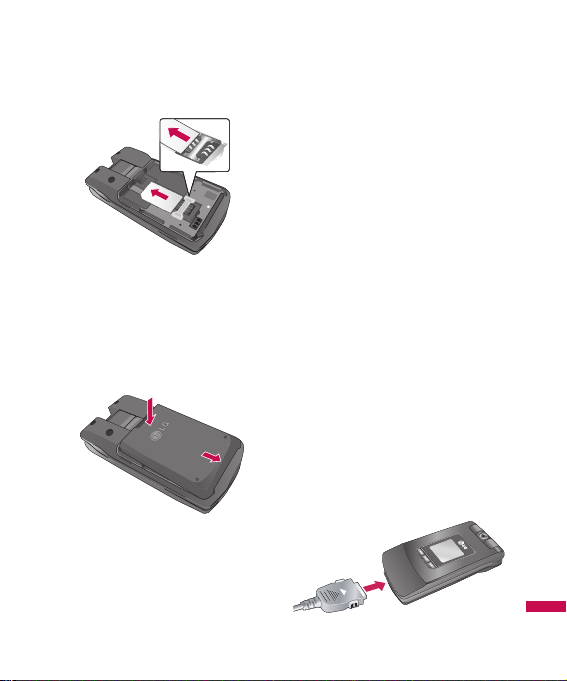
Pour commencer
25
4. Pour insérer la pile, alignez ses
contacts dorés avec les
connecteurs correspondants
dans le compartiment de pile.
Appuyez sur la pile jusqu’à ce
qu’elle se verrouille en place.
5. Replacez le couvercle en le
glissant en place (un clic sera
audible).
Recharge de la pile
L’utilisation d’accessoires non
homologués peut endommager
votre téléphone et annuler la
garantie.
Pour utiliser le chargeur de
voyage fourni avec votre
téléphone:
1. La pile étant installée, branchez
le fil du chargeur de voyage à
l’extrémité inférieure du
téléphone. Vérifiez que la flèche
du connecteur est orientée vers
l’avant du téléphone.
2. Branchez l’adaptateur à une
prise de courant murale à
courant alternatif. N’utilisez que
le chargeur de voyage fourni.
Page 26
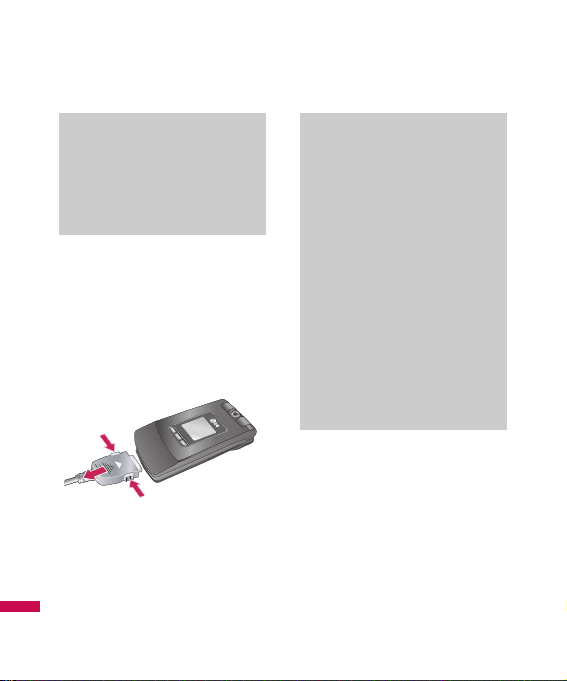
3. Lorsque la recharge est
terminée, débranchez le
chargeur de voyage du
téléphone en appuyant sur les
languettes grises de chaque
côté du connecteur tout en
tirant vers l'arrière.
Remarque
] Si le téléphone est allumé
pendant la recharge, les barres
de l’icône de niveau de charge
s’affichent à l’écran pour
indiquer la progression de
l’opération. Ces barres
clignotent lorsque la pile est
entièrement rechargée.
Si la pile n’est pas entièrement
rechargée à la fin de l’opération:
] Allumez et éteignez le
téléphone et essayez à
nouveau de recharger la pile.
] Retirez et réinstallez la pile et
essayez à nouveau de la
recharger.
Avertissement
Vous devez débrancher le
chargeur de voyage avant de
retirer la pile du téléphone; sinon
vous pourriez endommager le
téléphone.
Pour commencer
26
2
1
1
Page 27
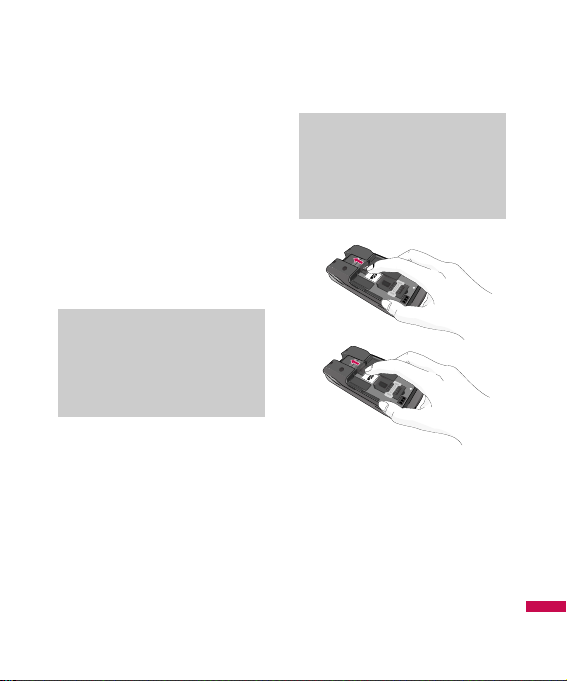
Pour commencer
27
Fente de carte mémoire
Le téléphone TU500 accepte la
carte mémoire microSD. La carte
mémoire peut être insérée dans la
fente située sur le côté du TU500.
Vous pouvez utiliser cette carte
pour stocker des fichiers de
données, comme des chansons en
format MP3.
Insertion de la carte
mémoire
Insérez la carte mémoire dans la
fente jusqu'à ce qu'elle soit bien
engagée, tel qu'illustré ci-dessous:
Retrait de la carte mémoire
1. Du bout du doigt, poussez la
carte mémoire dans la fente.
2. Puis retirez-la soigneusement.
Remarque
Les connecteurs dorés doivent
être orientés vers le bas et insérés
en premier dans la fente de carte
mémoire.
Remarque
N’utilisez que des cartes mémoire
approuvées par le fabricant.
Certaines cartes pourraient ne pas
être compatibles avec l'appareil.
Page 28
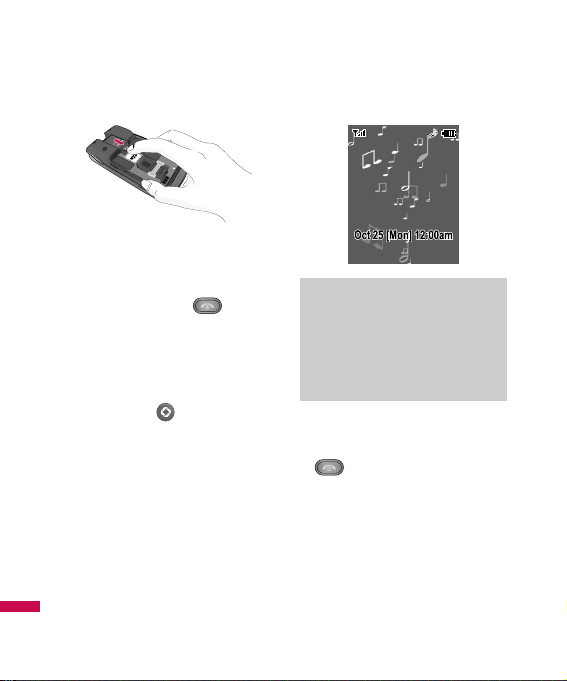
Mise sous tension et hors
tension du téléphone
1. Enfoncez la touche [Fin]
jusqu’à ce que le téléphone
s’allume.
2. Si le téléphone demande un
code NIP, entrez-le et appuyez
sur la touche .
Le téléphone recherche votre
réseau. Lorsqu’il le trouve, l’écran
inactif, illustré ci-dessous,
apparaît. Vous pouvez effectuer ou
recevoir un appel à partir de cet
écran.
3. Si vous voulez éteindre le
téléphone, maintenez la touche
[Fin] enfoncée jusqu’à ce
que l’image de mise hors tension
apparaisse.
Remarque
La langue d’affichage est
préréglée à l’usine à Automatique.
Pour changer de langue, utilisez
l’option de menu Langue (Menu
9.2.5).
Pour commencer
28
MusiqueMusique
Vision
Page 29
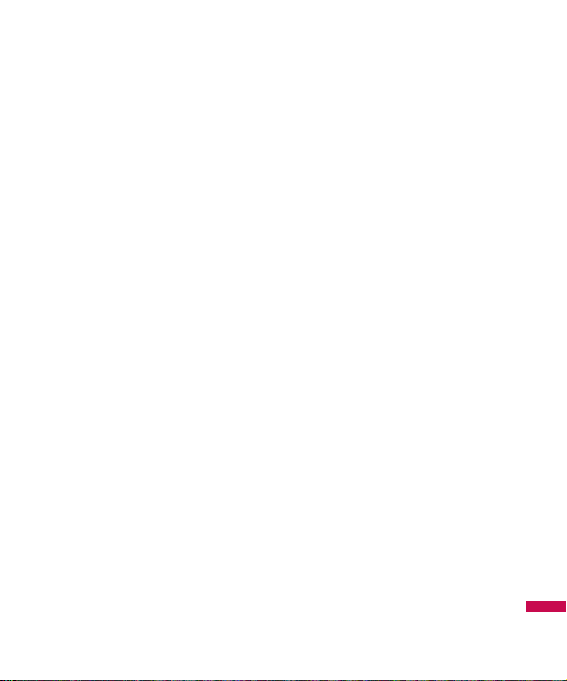
Pour commencer
29
Codes d’accès
Vous pouvez utiliser les codes
d’accès décrits dans cette section
pour empêcher toute utilisation
non autorisée de votre téléphone.
Les codes d’accès peuvent être
modifiés à l’aide de la fonction
Modifier les codes (Menu 9.6.4).
Code de sécurité (4 chiffres)
Le code de sécurité empêche
toute utilisation non autorisée de
votre téléphone. Le code par
défaut est “0000”. Le code de
sécurité est nécessaire pour
supprimer tous les numéros de
téléphone et pour activer le menu
Réinit. régl. usine. Le code de
sécurité par défaut peut être
modifié à partir du menu Régl.
sécur.
Mot de passe de blocage
Le mot de passe de blocage est
nécessaire pour utiliser la fonction
d’interdiction d’appel.
Ce mot de passe vous est fourni
par le fournisseur de services
lorsque vous vous abonnez à cette
fonction.
Page 30
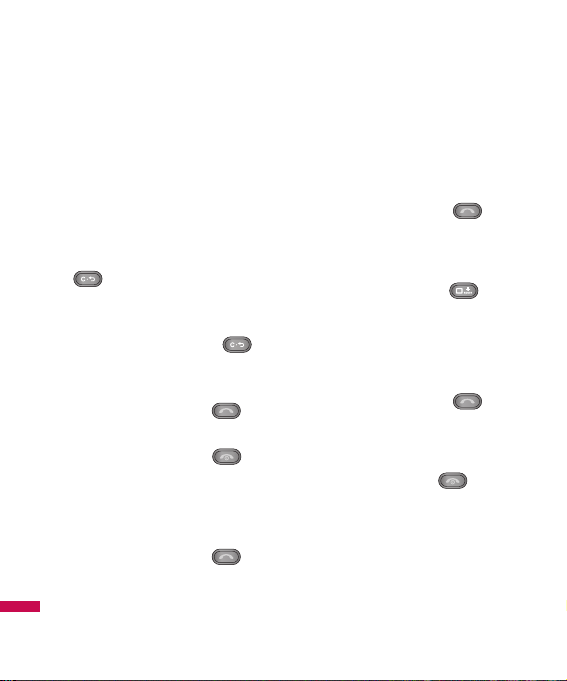
Établissement d’un appel
1. Vérifiez que votre téléphone est
allumé.
2. Entrez un numéro de téléphone,
avec l’indicatif régional. Pour
modifier un numéro à l'écran, il
suffit d'appuyer sur la touche
pour supprimer un chiffre
à la fois.
] Appuyez pendant quelques
instants sur la touche
pour effacer le numéro en
entier.
3. Appuyez sur la touche
pour composer le numéro.
4. Appuyez sur la touche
lorsque vous avez terminé.
Pour faire un appel en
appuyant sur la touche d’envoi
1. Appuyez sur la touche
pour afficher les plus récents
numéros de téléphone entrants,
sortants et manqués.
2. Choisissez le numéro désiré à
l’aide de la touche de
navigation.
3. Appuyez sur la touche .
Appels internationaux
1. Appuyez pendant quelques
instants sur la touche
pour afficher le caractère "+".
2. Entrez le code de pays, l’indicatif
régional et le numéro de
téléphone.
3. Appuyez sur la touche .
Conclusion d’un appel
Pour mettre fin à un appel,
appuyez sur la touche .
Fonctions générales
30
Page 31

Fonctions générales
31
Établissement d’un appel à
partir de la liste de contacts
Vous pouvez enregistrer les noms
et les numéros de téléphone que
vous utilisez fréquemment dans la
mémoire de la carte SIM ainsi que
dans la mémoire du téléphone,
appelée « liste de contacts ».
Pour composer un numéro, vous
pouvez simplement sélectionner
un nom parmi vos contacts puis
appuyer sur la touche
[Envoyer].
Établissement ou prise d’un
appel vidéo
Vous pouvez effectuer un appel
vidéo dans une zone de service
offrant la téléphonie 3G. Si la
personne que vous appelez
dispose d’un visiophone 3G et se
trouve dans une telle zone, l’appel
sera établi. Vous pouvez aussi
répondre à un appel vidéo entrant.
Pour effectuer ou prendre un
appel vidéo:
1. Composez le numéro de
téléphone à l’aide du clavier ou
sélectionnez-le dans les listes
d’appels reçus ou émis.
] Pour corriger une erreur,
appuyez brièvement sur la
touche afin de
supprimer le dernier chiffre
entré, ou tenez enfoncée la
touche afin de
supprimer tous les chiffres.
2. Si vous ne voulez pas utiliser la
fonction mains libres, assurezvous de brancher le casque
d’écoute.
3. Pour démarrer la fonction vidéo,
appuyez sur .
Page 32

4. Au besoin, réglez la position de
l'appareil.
5. Pour accéder aux options
suivantes, appuyez sur la touche
programmable droite [Options].
] Terminer appel
] Masquer ma photo
] Capturer
] Voir numéro expéditeur
] Paramètres: Vous pouvez
régler les options relatives à
la fonction d’appareil photo.
- Zoom: x1/ x2
- Mode Nuit: Activé/Désactivé
- Qualité: Super fin/Fin
- Image inv.: act/désact
Remarque
]
Pendant un appel vidéo:
Si l’appareil photo est tourné à
l’envers par rapport à
l’utilisateur, l’image transmise à
l’autre personne sera affichée
à l’envers. Pour faire pivoter
l’image transmise, appuyez
simplement sur la touche
Appareil photo, sur le clavier.
Pour inverser de nouveau
l’image, appuyez de nouveau
sur la touche Appareil photo.
Remarque
]
L’établissement de l’appel
vidéo peut prendre un certain
temps. Soyez patient. Le délai
de connexion dépend
également de la rapidité à
laquelle votre interlocuteur
répond à l’appel. Pendant
l’établissement de la
connexion, vous voyez votre
propre image. Un fois que votre
interlocuteur a répondu, c'est
son image qui apparaît à
l'écran.
Fonctions générales
32
Page 33

Fonctions générales
33
] Autres
- Contacts: Vous pouvez
enregistrer le numéro dans
le carnet d’adresses.
- Messagerie: Vous pouvez
envoyer un message texte
ou multimédia.
- Courriel: Vous pouvez
envoyer un courriel.
- Écrire note: Vous pouvez
prendre des notes.
6. Pour mettre fin à l’appel,
appuyez sur la touche Fin ou
refermez l'appareil.
Réglage du volume
Pendant un appel, vous pouvez
régler le volume de l’écouteur à
l’aide des touches latérales du
téléphone.
En mode de veille, avec le rabat
ouvert, vous pouvez régler le
volume de la sonnerie avec ces
touches.
Réponse à un appel
Lorsque vous recevez un appel, le
téléphone sonne et l'icône
représentant un téléphone
clignote à l'écran. Si l’appelant
peut être identifié, son numéro de
téléphone (ou son nom, s’il est
enregistré dans votre carnet
d’adresses) s’affiche.
1. Ouvrez le rabat et appuyez sur la
touche ou sur la touche
programmable gauche pour
répondre à l'appel. Si l'option
Toute touche a été choisie
comme mode de réponse (Menu
9.5.5), vous pouvez répondre à
l'appel en appuyant sur
n'importe quelle touche, sauf la
touche ou la touche
programmable droite.
Page 34

2. Vous pouvez ensuite mettre fin à
l’appel en refermant le
téléphone ou en appuyant sur la
touche .
Mode Vibration
(réglage rapide)
Lorsque le rabat est ouvert, vous
pouvez activer le mode de
vibration en appuyant pendant
quelques instants sur la touche
.
Puissance du signal
Si vous vous trouvez à l’intérieur
d’un bâtiment, il est possible que
vous obteniez une meilleure
réception si vous vous tenez près
d’une fenêtre. Vous pouvez vérifier
la puissance du signal grâce à
l’indicateur de signal ( )
affiché à l’écran.
Saisie de texte
Vous pouvez entrer des caractères
alphanumériques à l’aide du clavier
du téléphone. Les touches du
clavier vous permettent, entre
autres, d’entrer des noms dans le
carnet d’adresses, de rédiger un
message et d’ajouter des
événements dans le calendrier.
Les modes de saisie de texte
disponibles sont décrits cidessous.
Avis
Vous pouvez répondre à un appel
tout en consultant le carnet
d’adresses ou en utilisant d’autres
fonctions du menu.
Remarque
]
Pour refuser un appel entrant,
appuyez pendant quelques
instants sur les touches
latérales du côté gauche du
téléphone sans ouvrir le rabat.
]
Si l'option Rabat ouvert (Menu
9.5.5) est réglée, vous n'avez à
utiliser aucune touche. Il vous
suffit d'ouvrir le rabat pour
répondre.
Fonctions générales
34
Page 35

Fonctions générales
35
Mode d’entrée T9
Ce mode vous permet d’entrer des
mots avec une seule frappe par
lettre. Chaque touche du clavier
correspond à plusieurs lettres. En
mode T9, les frappes sont
automatiquement comparées au
contenu d’un dictionnaire intégré
pour trouver le mot qui convient,
ce qui exige beaucoup moins de
frappes que le mode de saisie
ordinaire (mode ABC).
Mode ABC
Ce mode vous permet d’entrer des
lettres en appuyant une, deux,
trois ou quatre fois sur la touche
correspondant à la lettre désirée,
jusqu’à ce que celle-ci s’affiche.
Mode 123
Ce mode vous permet d’entrer des
numéros avec une frappe par
chiffre.
Pour passer au mode 123 dans un
champ de saisie textuelle, appuyez
sur la touche jusqu’à ce
que le mode 123 s’affiche.
Mode des symboles
Ce mode vous permet d’entrer des
caractères spéciaux.
Remarque
Vous pouvez choisir une langue
différente pour T9 dans l'option de
menu. Par défaut, le mode T9 est
désactivé.
Page 36

Changement de mode de saisie de
texte
Pour changer le mode de saisie de
texte, appuyez sur la touche .
Le mode de saisie de texte actuel
apparaît dans le coin supérieur
droit de l'écran.
Utilisation du mode T9
Le mode prédictif d’entrée de texte
T9 vous permet d’entrer des mots
facilement en minimisant le
nombre de frappes nécessaires.
Chaque fois que vous appuyez sur
une touche, l’appareil affiche les
caractères qu’il pense que vous
entrez en fonction d’un
dictionnaire intégré. Avec l'ajout
de nouvelles lettres, le mot affiché
change pour refléter le mot
correspondant le plus probable
dans le dictionnaire.
1. En mode prédictif d’entrée de
texte T9, commencez à entrer un
mot en appuyant sur les touches
à Appuyez sur une
touche par lettre.
]
Étant donné que le mot change
au fur et à mesure que vous
entrez des lettres, ignorez ce
qui s’affiche à l’écran jusqu’à
ce que le mot soit entièrement
tapé.
]
Si le mot affiché ne
correspond toujours pas au
mot désiré lorsque vous avez
fini de le taper, appuyez sur la
touche de navigation une fois
ou plus pour consulter la liste
de mots proposée.
]
Si le mot désiré ne figure pas
dans la liste, ajoutez-le en
utilisant le mode ABC.
2. Entrez le mot entier avant de
modifier ou de supprimer des
lettres.
Fonctions générales
36
Page 37

Fonctions générales
37
3. Terminez chaque mot avec un
espace en appuyant sur la
touche ou la touche droite
de navigation.
Pour supprimer des lettres, appuyez
sur la touche . Pour effacer
des mots, appuyez quelques
instants sur la touche .
Saisie en mode ABC
Utilisez les touches à
pour entrer le texte.
1. Appuyez sur la touche
correspondant à la lettre voulue.
]
une fois pour entrer la
première lettre;
]
deux fois pour entrer la
deuxième lettre;
]
et ainsi de suite.
2. Pour insérer une espace,
appuyez une fois sur la touche
. Pour supprimer des
lettres, appuyez sur la touche
. Pour effacer le contenu
de l’écran, appuyez pendant
quelques instants sur la touche
.
Remarque
Consultez le tableau ci-dessous
pour plus de renseignements sur
les caractères possibles avec les
touches correspondantes.
Avis
Pour quitter le mode d’entrée de
texte sans sauvegarder le texte
entré, appuyez sur .
Page 38

Saisie en mode 123
Le mode 123 vous permet d'entrer
plus rapidement des chiffres dans
un message texte (un numéro de
téléphone par exemple).
Appuyez sur les touches
correspondant aux chiffres
désirés avant de passer
manuellement au mode d’entrée
de texte approprié.
Saisie en mode des symboles
Le mode des symboles vous
permet d’entrer différents
symboles ou caractères spéciaux.
Pour entrer un symbole, appuyez
sur la touche .
Fonctions générales
38
Touche
Caractères par ordre d'affichage à l'écran
Majuscule Minuscule
1. , ' @ ? ! - : / 1 . , ' @ ? ! - : / 1
2A À Â B C Ç 2 a à â b c ç 2
3D E É Ê Ë È F 3 d e é ê ë è f 3
4G H I Ï Î 4 g h i ï î 4
5J K L 5 j k l 5
6M N O Ô Œ 6 m n o ô œ 6
7P Q R S 7 p q r s 7
8T U Ù Û V 8 t u ù û v 8
9W X Y Z 9 w x y z 9
0 Space, 0 (tenir enfoncée) Space, 0 (tenir enfoncée)
Page 39

Fonctions générales
39
Utilisez les touches de navigation
pour sélectionner le symbole
désiré, puis appuyez sur la
touche .
Dictionnaire T9
La fonction Dictionnaire T9
permet à l’utilisateur d’ajouter des
mots particuliers ou personnels
dans la base de données de la
langue T9 standard.
Vous pouvez sélectionner la
fonction Dictionnaire T9 à partir
du sous-menu Paramètres
d’entrée de texte, dans le menu de
touche programmable Options.
Lorsque la fonction Dictionnaire
T9 est activée, vous pouvez
ajouter, modifier, supprimer ou
réinitialiser vos mots personnels
dans le dictionnaire.
Page 40

Votre téléphone comporte un ensemble de fonctions qui vous permettent
de le personnaliser. Ces fonctions sont structurées en menus et sousmenus, accessibles au moyen de deux touches programmables marquées
et . Chacun de ces menus et sous-menus vous permet de
visualiser et de modifier les paramètres d’une fonction donnée.
Les fonctions associées aux touches programmables varient selon le
mode du téléphone. L’étiquette située tout en bas de l’écran, juste audessus de chaque touche, indique la fonction actuelle.
Sélection de fonctions et
d’options
40
Appuyez sur la
touche
programmable
gauche pour accéder
au menu Musique.
Appuyez sur la
touche
programmable droite
pour accéder au
menu Vision.
Appuyez sur cette touche pour accéder au menu
disponible. Appuyez brièvement pour
sélectionner et confirmer des options de menu.
MusiqueMusique
Visionision
Page 41

Menu Appel en cours
41
Votre téléphone fournit un certain
nombre de fonctions que vous
pouvez utiliser pendant un appel.
Pour accéder à ces fonctions
pendant un appel, appuyez sur la
touche programmable droite
[Options].
Pendant un appel
Le menu affiché à l’écran du
combiné durant un appel diffère du
menu principal par défaut affiché à
l’écran de veille. Les options sont
décrites ci-dessous.
Établissement d’un deuxième
appel
Dans le Carnet d'adresse, vous
pouvez choisir un numéro à
composer pour l'appeler une
deuxième fois. Appuyez sur la
touche programmable droite et
sélectionnez Liste de contacts.
Passer d’un appel à un autre
Pour passer d’un appel à un autre
quand il y a deux appels en cours,
appuyez sur la touche
programmable droite ou sur la
touche , et sélectionnez
l’option Échanger.
Réponse à un appel entrant
Pour prendre un appel entrant
lorsque le combiné sonne, appuyez
simplement sur la touche .
L’appareil peut également vous
signaler un appel entrant lorsqu’un
autre appel est déjà en cours. Une
tonalité sonne dans l’écouteur et
l’affichage indique qu’un second
appel est en attente. Cette fonction,
appelée Ser.appel attente, n’est
disponible que si votre réseau la
prend en charge.
Page 42

Lorsque la fonction d’appel en
attente est activée, vous pouvez
mettre le premier appel en attente
et répondre au second appel en
appuyant sur la touche .
Refus d’un appel entrant
Vous pouvez refuser un appel
entrant sans y répondre en
appuyant simplement sur la touche
.
Durant un appel, vous pouvez
refuser un appel entrant en
appuyant sur la touche .
Désactivation du micro
Pour désactiver le microphone
durant un appel, appuyez sur la
touche programmable gauche
[Sourdine]. Pour réactiver le
microphone sur le combiné,
appuyez sur la touche
programmable gauche [Son].
Lorsque le microphone est
désactivé, vous pouvez entendre
votre interlocuteur mais lui ne peut
pas vous entendre.
Utilisation de la fonction hautparleur
Pour utiliser le haut-parleur intégré
durant un appel, appuyez sur la
touche . Le haut-parleur est
automatiquement désactivé
lorsque vous mettez fin à l’appel.
Avertissement
Étant donné le niveau plus élevé
du volume, ne placez pas le
téléphone près de votre oreille
lorsque la fonction haut-parleur
est activée.
Menu Appel en cours
42
Page 43

Menu Appel en cours
43
Conférences téléphoniques
Le service de conférence
téléphonique vous vous permet de
tenir simultanément une
conversation avec plus d’un
appelant. Cette fonction n’est
disponible que si votre fournisseur
de services la prend en charge.
Vous ne pouvez établir de
conférences téléphoniques
qu’avec un appel en cours et un
appel en attente, auxquels vous
avez à tous les deux répondu. Une
fois la conférence téléphonique
établie, la personne qui l’a établie
peut ajouter ou supprimer des
appels, ou encore séparer certains
appels de la conférence (sans
toutefois couper la communication
avec vous). Toutes ces options sont
disponibles dans le menu Appel en
cours. Un appel collectif peut
regrouper jusqu’à cinq
interlocuteurs. Une fois l’appel
établi, vous contrôlez la conférence
téléphonique et vous seul pouvez
ajouter d’autres personnes à la
conférence téléphonique.
Établissement d’un deuxième
appel
Vous pouvez faire un autre appel
pendant un appel en cours. Pour
cela, entrez le deuxième numéro de
téléphone et appuyez sur la touche
. Le premier appel est
automatiquement mis en attente
lorsque le deuxième appel est
établi. Vous pouvez passer d’un
appel à l’autre en appuyant sur la
touche .
Page 44

Établissement d’une
conférence téléphonique
Pour établir une conférence
téléphonique, mettez en attente un
appel et ajoutez le second appel
actif à la conférence en appuyant
sur la touche programmable droite
et en choisissant l'option Joindre
l'appel dans le menu Conférence
téléphonique.
Activation d’une conférence
téléphonique en attente
Pour activer une conférence
téléphonique mise en attente,
appuyez sur la touche .
Ajouts d'appel à une
conférence téléphonique.
Pour ajouter un interlocuteur à une
conférence téléphonique en cours,
appuyez sur la touche
programmable droite et choisissez
l'option Joindre l'appel dans le
menu Conférence téléphonique.
Appel privé pendant une
conférence téléphonique
Pour établir un appel privé avec un
interlocuteur pendant une
conférence téléphonique, appuyez
sur la touche programmable droite
et choisissez Appel privé dans le
menu Conférence téléphonique.
Quand les numéros des
interlocuteurs sont affichés,
choisissez celui avec lequel vous
désirez parler en privé.
Conclusion d'une conférence
téléphonique
La conférence téléphonique en
cours peut être terminée en
appuyant sur la touche [Fin].
Menu Appel en cours
44
Page 45

L’illustration qui suit présente la structure des menus et indique:
]
le numéro attribué à chaque option du menu; et
]
la page où l’on décrit la fonction.
Hiérarchie des menus
45
1.1 Apps manqués
1.2 Appels Émis
1.3 Appels Reçus
1.4 Tous appels
1.5 Durée de l’appel
2.1 Camera
2.2 Lecteur de musique
2.3 Audio et sonneries
2.4 Graphiques
2.5 Vidéo
2.6 Autres fichiers
1. Historique des appels
2. Média
3.1 Jeux
3.2 Applications
4.1 Recherche
4.2 Musique et sonneries
4.3 Jeux
4.4 Graphiques
4.5 Courriel/Clavardage
4.6 Télé et vidéo
4.7 Info
4.8 Internet
4.9 Paramètres Internet
3. Jeux et applications
4. Le mail Rogers
Page 46

Hiérarchie des menus
46
5.1 Video/Radio
5.2 Tele mobile
5.3 Musique
5.4 Internet
5.5 Plus de services
6.1 MI Rogers
6.2 Nouveau message
6.3 Boîte réception
6.4 Brouillons
6.5 Boîte D'Envoi
6.6 Envoyé
6.7 Appeler la boîte
vocale
6.8 Surveiller la boîte
vocale
6.9 Modèles
6.0 Paramètres de
message
5. Vision
6. Messages
7.1 Réveil
7.2 Agenda
7.3 Mémo
7.4 Calculette
7.5 Calcul. pourboire
7.6 Fuseaux Hor.
7.7 Tâches
7.8 Arrêt de l’observation
7.9 Conversions
7.0 Chercheur de dates
7.* Compteur de jours D
7. Jeux Et Outils
Page 47

Hiérarchie des menus
47
8.1 Liste de contacts
8.2 Nouv contact
8.3 Groupes D’Appel
8.4 Liste de composition
abrégée
8.5 Copier tous les
contacts
8.6 Supprimer tous les
contacts
8.7 Numéros d’appels de
services
8.8 Mes numéros
8. Contacts
9.1 Audio et sonneries
9.2 Affichage
9.3 Bluetooth
9.4 Date et Heure
9.5 Appel
9.6 Réglages Sécurité
9.7 Régl. Connex
9.8 Mode vol
9.9 Etat Mémoire
9.0 Info sur le combiné
9.* Réinitialiser Réglages
9. Paramètres
Page 48

Vous ne pouvez vérifier le registre
des appels manqués, des appels
reçus et des appels composés que
si le réseau prend en charge la
fonction d’identification de la ligne
appelante pour votre zone de
service.
Le numéro et le nom (si
disponibles) sont affichés, ainsi
que la date et l’heure de l’appel.
Vous pouvez également afficher la
durée des appels.
Apps manqués
Menu 1.1
• Voyez le numéro, s'il est
disponible, et composez-le ou
sauvegardez-le dans le carnet
d'adresses.
• Entrez un nouveau nom pour ce
numéro et enregistrez-les
ensemble dans le carnet
d'adresse.
• Envoyez un message en utilisant
ce numéro.
• Supprimez l'appel de la liste.
Appels Émis
Menu 1.2
• Voyez le numéro, s'il est
disponible, et composez-le ou
sauvegardez-le dans le carnet
d'adresses.
• Entrez un nouveau nom pour ce
numéro et enregistrez-les
ensemble dans le carnet
d'adresse.
• Envoyez un message en utilisant
ce numéro.
• Supprimez l'appel de la liste.
Appels Reçus
Menu 1.3
• Voyez le numéro, s'il est
disponible, et composez-le ou
sauvegardez-le dans le carnet
d'adresses.
• Entrez un nouveau nom pour ce
numéro et enregistrez-les
ensemble dans le carnet
d'adresse.
Historique des appels
48
Page 49

Historique des appels
49
• Envoyez un message en utilisant
ce numéro.
• Supprimez l'appel de la liste.
Tous appels
Menu 1.4
Cela vous permet de voir tous les
appels manqués, reçus et
composés.
Durée de l’appel
Menu 1.5
Cela vous permet de voir la durée
des appels entrants et sortants.
Vous pouvez également remettre à
zéro ces compteurs.
Les compteurs suivants sont
proposés:
Dernier Appel
Durée du dernier appel.
Appels Reçus
Durée des appels entrants.
Appels Émis
Durée des appels sortants.
Tous appels
Durée totale de tous les appels
effectués et reçus depuis la
dernière remise à zéro du
compteur.
Page 50

Camera
Menu 2.1
Prendre Photo
(Menu 2.1.1)
En vous servant du module
appareil photo inclus dans votre
téléphone, vous pouvez prendre
des photos de personnes ou
d’événements où que vous soyez.
Vous pouvez aussi envoyer des
photos à d’autres personnes dans
un message photo.
Appuyez sur la touche
programmable de droite [Options]
pour afficher les options
suivantes:
]
Passer au mode vidéo: Permet
d’ouvrir le module d’appareil
photo et d’enregistrer un clip
vidéo.
]
Résolution: Permet de régler le
format d’image à 1280*960
(valeur par défaut), 640*480,
320*240 ou 160*120. Le format
d’image sélectionné apparaît à
l’écran de saisie.
]
Qualité: Pour sélectionner la
qualité de photo désirée,
choisissez le mode Super fin, Fin
ou Normal à l’aide des touches
de navigation.
]
Vue inversée: Permet d’inverser
l’image à l’aide des touches
latérales.
]
Voir l'écran complet: Pour
visualiser le sujet en mode plein
écran.
]
Retardateur: Détermine le délai
d’attente avant la prise de photo.
]
Réglages avancés
z
Balance Des Blancs: Permet
de sélectionner le niveau
d’effet de la lumière parmi les
options suivantes: Auto,
Lumière Du Jour,
Incandescent, Nuageux,
Fluorescent ou Mode
nocturne - Couleur.
Média
50
Page 51

Média
51
z
Effet de couleurs: Permet
d’appliquer des effets spéciaux
à la photo. Appuyez sur la
touche de navigation gauche
ou droite pour sélectionner le
ton désiré parmi les options
suivantes: Couleur, Sépia,
Monochrome et Négatif.
z
Tonalités prise de vue:
Permet de choisir un son
correspondant au mouvement
de l’obturateur: Tonalité 1,
Tonalité 2, Tonalité 3 ou
Désactivé
]
Paramètres par défaut: Permet
de rétablir les réglages par
défaut de l’appareil photo
(format, luminosité, zoom, etc.).
En mode Prendre photo, vous pouvez
régler la luminosité à l’aide des touches
de navigation gauche et droite.
Enregistrement Flim
(Menu 2.1.2)
À partir de ce menu, vous pouvez
enregistrer un clip vidéo en
appuyant sur la touche Appareil
photo. Avant de commencer à
enregistrer, appuyez sur la touche
programmable droite [Options]
pour régler les valeurs suivantes.
Sélectionnez la valeur souhaitée
et appuyez sur la touche pour
confirmer.
Remarque
En mode Prendre photo, vous
pouvez régler l’échelle de zoom
à l’aide des touches de
navigation haut et bas. L’échelle
de zoom maximal dépend de la
résolution, par exemple:
Résolution
Échelle de zoom
1280*960 x1
640*480 x1~x2
320*240 x1~x2
160*120 x1~x4
Page 52

]
Passer au mode photo: Permet
d’ouvrir le module d’appareil
photo et de prendre une photo.
]
Mode enrg vidéo: Permet
d’activer le mode
d’enregistrement Mode vidéo
MMS ou Mode général.
]
Qualité: Détermine la qualité
d’un clip vidéo.
]
Vue inversée: Permet d’inverser
l’image.
]
Balance Des Blancs: Permet de
sélectionner le niveau d’effet de
la lumière parmi les options
suivantes: Auto, Lumière Du
Jour, Incandescent, Nuageux,
Fluorescent ou Mode nocturne.
]
Effets de couleurs: Pour
appliquer des effets spéciaux au
clip vidéo. Appuyez sur la
touche de navigation gauche ou
droite pour sélectionner le ton
désiré parmi les options
suivantes: Couleur, Sépia,
Monochrome et Négatif.
]
Paramètres par défaut: Permet
de rétablir les réglages par
défaut de l’appareil photo
(format, luminosité, zoom, etc.).
En mode Enregistrer vidéo, vous
pouvez régler la luminosité à l’aide
des touches de navigation gauche et
droite.
Remarque
En mode d’enregistrement vidéo,
vous pouvez régler l’échelle de
zoom à l’aide des touches de
navigation haut et bas. L’échelle
de zoom maximal dépend de la
résolution, par exemple:
Média
52
Résolution
Échelle de zoom
320*240 x1~x2
176*144 x1~x2
Page 53

Média
53
Lecteur de musique
Menu 2.2
]
Toutes les chansons:
Vous
pouvez voir la liste d’écoute
complète enregistrée dans la
mémoire interne ou externe.
]
Listes d’écoute:
Vous pouvez
créer vos propres listes de
lecture en choisissant des
chansons dans la liste du menu
Toutes les chansons.
]
Lecture aléatoire des
chansons:
Les fichiers de
musique sont lus dans un ordre
aléatoire.
]
Paramètres
z
Régler lecture aléatoire:
Toutes les chansons sont lues
dans un ordre aléatoire.
z
Définir la répétition:
Permet
de définir le mode de
répétition: Une, Toutes,
Désactivé.
z
Visualisation:
Permet de
sélectionner l’égalisateur sur
l’écran principal.
z
Égalisateur:
Permet de
sélectionner le style sonore
désiré.
Remarque
Les fichiers de musique peuvent
être protégés par le droit
d’auteur et les lois sur la
propriété intellectuelle. Il peut
donc être nécessaire d’obtenir
une permission ou une licence
pour pouvoir reproduire ou
copier de la musique. Les lois de
certains pays interdisent la
copie d'œuvres protégées par le
droit d’auteur, même aux fins
d’archivage personnel. Avant de
télécharger ou de copier des
fichiers, veuillez vous assurer
que vous respectez les
règlements et lois applicables
dans les pays ou régions
concernés relativement aux
modalités d’utilisation de ces
fichiers.
Page 54

Transfert de fichiers de
musique
Écoutez de la musique sur votre
téléphone. Transférez dès
maintenant vos chansons
favorites!
1. Vous devez convertir les
chansons au format .MP3,
.AAC ou .AAC+ en vous
servant du lecteur multimédia
de votre choix.
2. Retirez la pile et insérez la
carte microSD™ * (contacts
or vers le bas) dans la fente
en haut du téléphone.
3. Mettez le téléphone en
marche et connectez-le à
votre PC au moyen d’un
câble de données USB.*
4. Lorsque l’Assistant de
configuration de matériel
s’affiche, cliquez sur Annuler.
5. L'ordinateur reconnaît le
téléphone comme Disque
amovible dans Mon
ordinateur.
Ouvrez le dossier dans lequel la
musique est stockée et
transférez vos fichiers à l’aide
de la souris: faites-les glisser
jusque sur l’icône de disque
amovible puis relâchez le
bouton de la souris.
6. Lorsque vous avez terminé,
appuyez sur la touche
programmable droite pour
quitter et débranchez le câble
USB.
Avertissement
Ne débranchez pas le
téléphone durant le transfert
des fichiers.
Média
54
Page 55

Média
55
Lecture de la musique
Pour écouter la musique que
vous avez transférée sur votre
téléphone, effectuez
simplement les étapes
suivantes:
Lecture de la musique avec le
rabat ouvert
1. Appuyez sur la touche ,
sélectionnez Lecteur de
musique (1), puis Ttes
chansons (1) ou Listes
d’écoute (2). Sélectionnez
une chanson ou une liste
d’écoute.
2. Appuyez sur pour
démarrer la lecture ou faire
une pause. Appuyez sur la
touche de navigation vers le
haut ou vers le bas pour
régler le volume et vers la
gauche ou vers la droite pour
passer à la chanson
précédente ou suivante.
Remarque
Le nombre de fichiers que
vous pouvez stocker dépend
de leur taille et des
paramètres de format de
votre carte mémoire.
*Carte microSD et câble de
données USB vendus
séparément.
Configuration requise:
Windows 2000 ou version
ultérieure (incompatible avec
Mac OS).
Page 56

3. Appuyez sur la touche
programmable gauche pour
réduire l’affichage afin
d’accéder aux autres
fonctions pendant que vous
écoutez de la musique.
Lecture de la musique avec le
rabat fermé
1. Tenez la touche
enfoncée. Sélectionnez Ttes
chanson ou choisissez une
liste d’écoute. Pour faire
défiler les entrées, appuyez
sur les touches de volume sur
le côté gauche du téléphone.
2. Appuyez sur pour
démarrer la lecture ou faire
une pause. Appuyez sur les
touches ou pour
passer à la chanson
précédente ou suivante.
3. Tenez la touche
enfoncée pour quitter le
lecteur de musique.
Audio et sonneries
Menu 2.3
]
Téléch. sonneries: Cette option
de menu vous donne accès au
site de téléchargement de
sonneries de Rogers.
]
Enregistrer message vocal:
Vous pouvez enregistrer vos
propres sons en appuyant sur la
touche centrale [OK].
]
Fichiers: vous pouvez afficher
les fichiers audio dans la liste.
Graphiques
Menu 2.4
]
Télécharger images: Cette
option de menu vous donne
accès au site de téléchargement
d’images de Rogers.
Média
56
Page 57

Média
57
]
Prendre Photo: Vous pouvez
prendre vos propres photos en
appuyant sur la touche centrale
[OK].
]
Faire une image GIF animée:
Vous pouvez créer un fichier
d’animation à partir des images
sélectionnées dans la liste.
]
Fichiers: Vous pouvez afficher
les fichiers d’images dans la
liste.
Vidéo
Menu 2.5
]
Téléch. vidéo: Cette option de
menu vous donne accès au site
de téléchargement télé et vidéo
de Rogers.
]
Enregistrement Flim: Vous
pouvez enregistrer votre propre
vidéo en appuyant sur la touche
centrale [OK].
]
Fichiers: Vous pouvez afficher
les fichiers vidéo dans la liste.
Remarque
Contenu DRM (Digital Rights
Management). Contenu protégé
par droit d’auteur.
La protection DRM limite parfois
certaines fonctions, comme
Envoyer et Modifier.
L’icône indique que le
contenu est soumis à la protection
DRM.
Remarque
Des frais supplémentaires peuvent
vous être imposés lorsque vous
téléchargez des images. Pour de
plus amples renseignements à ce
sujet, communiquez avec votre
fournisseur de services.
Page 58

Autres fichiers
Menu 2.6
Lorsque vous recevez par courriel
des fichiers dont le format est
indéterminé (tels que .vcs, .vcf,
etc.), ces fichiers sont enregistrés
dans le dossier Autres fichiers.
Les [Options] proposées sont les
suivantes:
]
Suppr.: Permet de supprimer le
fichier sélectionné.
]
Renommer: Pour modifier le nom
du fichier sélectionné.
]
Nouveau dossier: Permet de
créer un nouveau dossier.
]
Trier par: Pour trier les dossiers
selon le nom, la date ou le type.
]
Tout Supprimer: Permet de
supprimer tous les fichiers.
]
Suppression Multiple: Permet
de supprimer plusieurs fichiers
en une seule opération.
]
Informations: Pour afficher
l’information sur le dossier
sélectionné.
Média
58
Page 59

Jeux et applications
59
Jeux
Menu 3.1
Java est une technologie
développée par Sun
Microsystems.
De la même façon qu’un applet
Java est téléchargé à l’aide d’un
explorateur Web tel que Netscape
ou Internet Explorer, vous pouvez
télécharger un MIDIet Java sur un
téléphone compatible WAP.
Selon le fournisseur de services,
les programmes basés sur Java
(des jeux par exemple) peuvent
être téléchargés et exécutés sur
un téléphone.
Une fois téléchargé, vous pouvez
accéder au programme Java à
l’aide du menu Jeux, puis
sélectionner le jeu, l’exécuter ou
le supprimer.
Les fichiers de programme Java
sont enregistrés dans le téléphone
dans le format .JAD ou .JAR.
]
Télécharger des jeux: Cette
option de menu vous donne
accès au site de téléchargement
de jeux de Rogers.
]
Liste des jeux: Vous pouvez
afficher les jeux par défaut et les
jeux téléchargés dans la liste.
Avertissement
Seuls les programmes basés sur
J2ME (Java 2 Micro Edition)
peuvent être exécutés sur un
téléphone. Les programmes basés
sur J2SE (Java 2 Standard
Edition) peuvent être exécutés sur
un ordinateur seulement.
Remarque
Le fichier JAR est un format
comprimé du programme Java, et
le fichier JAD est un fichier de
description qui comprend des
informations détaillées. Avant le
téléchargement, vous pouvez voir
sur le réseau toutes les
descriptions détaillées à partir du
fichier JAD.
Page 60

Applications
Menu 3.2
Ce menu présente la liste des
programmes Java téléchargés
avec WAP.
Tous les programmes
précédemment téléchargés
peuvent être sélectionnés,
supprimés ou affichés en détail, à
partir du menu Applications.
Jeux et applications
60
Page 61

Le mail Rogers
61
Recherche
Menu 4.1
Cette option de menu vous donne
accès au site de téléchargement
des applications de Rogers. Cela
permet aux utilisateurs de
chercher parmi les diverses
applications en se connectant à
Internet.
Musique et sonneries
Menu 4.2
Cette option de menu vous donne
accès au site de téléchargement
de musique et sonneries de
Rogers.
Jeux
Menu 4.3
Cette option de menu vous donne
accès au site de téléchargement
de jeux de Rogers. Cela permet
aux utilisateurs de télécharger les
divers jeux en se connectant à
Internet.
Remarque
Des frais supplémentaires peuvent
vous être imposés lorsque vous
téléchargez des jeux. Pour de plus
amples renseignements à ce sujet,
communiquez avec votre
fournisseur de services.
Remarque
Des frais supplémentaires peuvent
vous être imposés lorsque vous
téléchargez une sonnerie. Pour de
plus amples renseignements à ce
sujet, communiquez avec votre
fournisseur de services.
Page 62

Graphiques
Menu 4.4
Cette option de menu vous donne
accès au site de téléchargement
d'images de Rogers.
Courriel/Clavardage
Menu 4.5
Cette option de menu vous donne
accès au site de téléchargement
de courriel et de clavardage de
Rogers.
Télé et vidéo
Menu 4.6
Cette option de menu vous donne
accès au site de téléchargement
de Télé et de vidéo de Rogers.
Remarque
Des frais supplémentaires peuvent
vous être imposés lorsque vous
téléchargez des images. Pour de
plus amples renseignements à ce
sujet, communiquez avec votre
fournisseur de services.
Remarque
Des frais supplémentaires peuvent
vous être imposés lorsque vous
téléchargez des images. Pour de
plus amples renseignements à ce
sujet, communiquez avec votre
fournisseur de services.
Remarque
Des frais supplémentaires peuvent
vous être imposés lorsque vous
téléchargez des images. Pour de
plus amples renseignements à ce
sujet, communiquez avec votre
fournisseur de services.
Le mail Rogers
62
Page 63

Le mail Rogers
63
Info
Menu4.7
Cette option de menu vous donne
accès au site de téléchargement
des applications de Rogers. Cela
permet aux utilisateurs de
télécharger l'information générale
en se connectant à Internet.
Internet
Menu 4.8
Vous pouvez accéder à divers
services WAP (protocole pour les
applications sans fil ou Protocol
WAP), tels que les opérations
bancaires, les nouvelles, les
bulletins météorologiques et les
renseignements sur les vols.
Ces services sont spécialement
conçus pour les téléphones
cellulaires et ils sont gérés par les
fournisseurs de services WAP.
Consultez votre exploitant de
réseau ou votre fournisseur de
services privilégié pour en savoir
plus sur les services WAP
disponibles et leurs tarifs. Votre
fournisseur de services vous
donnera également des
instructions sur la façon d’utiliser
ces services.
Pour quitter le navigateur, appuyez
sur la touche L’écran de
veille s’affiche.
Page 64

Navigation à l’aide du navigateur
WAP
Vous pouvez surfer sur le réseau
en utilisant les touches du
téléphone ou le menu du
navigateur WAP.
Utilisation des touches du
téléphone
Lorsque vous surfez le net, les
touches du téléphone ne
fonctionnent pas comme en mode
téléphone.
Utilisation du menu du navigateur
WAP
Diverses options vous sont
proposées lorsque vous surfez sur
le Web mobile.
Paramètres Internet
Menu 4.9
Péglages Sécurité
(Menu 4.9.1)
Affiche la liste de tous les
certificats disponibles.
]
Certificats: Permet d’afficher et
de gérer le contenu de la liste de
certificats.
]
Effacer la session: Supprime la
session protégée.
Remarque
Les menus du navigateur WAP
peuvent varier selon votre version
du navigateur.
Le mail Rogers
64
Touche
Description
Touches de Défilement des
navigation lignes de la zone
haut/bas de contenu.
Page 65

Le mail Rogers
65
Paramètres du navigateur
(Menu 4.9.2)
]
Comptes
Contient les données sur le
réseau utilisé pour établir la
connexion à Internet. Pour
sélectionner le compte désiré,
appuyez sur la touche
programmable Activer. Vous
activez ainsi le compte qui sera
utilisé pour la prochaine
connexion. Le compte prédéfini
GoRogers est activé par défaut.
zActiver: Sélectionnez le
compte à utiliser pour la
prochaine connexion.
zVoir: Permet de voir les
informations spécifiques au
compte.
zModifier: Permet de modifier
les informations spécifiques
au compte.
zSupprimer: Permet d’effacer
le compte sélectionné.
zNouveau: Vous pouvez créer
un maximum de 20 nouveaux
comptes.
Pour créer un nouveau compte,
veuillez entrer les informations
relatives au réseau.
1. Nom du compte: Nom associé
au nouveau compte.
2. Page D’Accueil: Adresse URL
de la page d’accueil.
3. Mode de connexion: Vous
pouvez sélectionner une des
options suivantes: UDP(CO),
UDP(CL), TCP with Proxy, TCP
without Proxy
4. Adresse du proxy: Adresse du
serveur mandataire
5. Proxy Port Numéro: Numéro de
port du serveur mandataire
Remarque
Vous ne pouvez pas modifier ni
supprimer les comptes
prédéfinis.
Page 66

6. Réglages Sécurité: Sélectionnez
le mode protégé ou non protégé.
7. Tempo Expiré: Sélectionnez une
valeur comprise entre 10 et 600
secondes.
8. Profils réseau: Vous pouvez
choisir un des profils réseau
proposés. Si vous souhaitez
créer un nouveau profil réseau,
sélectionnez l’option de liste à
l’aide de la touche centrale.
]
Réglages cache
Les pages Web que vous avez
visitées sont conservées dans la
mémoire de votre téléphone.
zEffacer Cache: Supprime
toutes les données de la
mémoire cache.
zAutoriser mise en cache:
Indiquez si le système doit
effectuer ou non une tentative
de connexion à partir des
données en mémoire cache.
]
Réglages des cookies
Les informations ou les services
auxquels vous avez accédés
sont enregistrés dans un fichier
témoin.
zSupprimer cookies: Efface
tous les fichiers témoins.
Remarque
La mémoire cache est une
mémoire tampon utilisée pour
enregistrer les données
temporairement, en particulier
lorsque vous êtes en ligne.
Remarque
1. Communiquez avec votre
fournisseur de services réseau
pour obtenir les informations sur
le compte.
2. La création ou la modification
d’un compte nécessite une
attention particulière. Le
navigateur ne pourra pas
accéder à Internet si les
informations sur le compte ne
sont pas correctement
configurées.
Le mail Rogers
66
Page 67

Le mail Rogers
67
zAutoriser cookies: Indiquez si
le système doit effectuer ou
non une tentative de
connexion à partir des
données du fichier témoin.
]
Codage de caractère
Sélectionnez un jeu de
caractères parmi les options
suivantes:
1 Automatique
2 English(ASCII)
3 English(ISO)
4 English(LATIN)
5 Unicode(UCS2 BE)
6 Unicode(UCS2 LE)
7 Unicode(UCS2 Auto)
8 Unicode(UTF-16 BE)
9 Unicode(UTF-16 LE)
0 Unicode(UTF-16 Auto)
* Unicode(UTF-8)
]
Commande du défilement
Vous pouvez sélectionner la
vitesse de défilement à l’écran,
soit 1 ligne, Deux lignes ou 3
lignes.
]
Afficher Photo
Cette option permet de voir les
images pendant que vous
naviguez le Web.
]
AuthWallet
Lorsque cette option est activée,
les renseignements personnels
de l’utilisateur, tels que le nom
d'utilisateur ou le mot de passe
utilisés pour accéder au site
Internet, seront
automatiquement enregistrés
pour une utilisation future.
Menu en ligne
Lorsque la connexion à Internet
est établie, les options de menu
suivantes deviennent disponibles:
zPrécédent: Pour retourner à la
page précédente.
Page 68

Le mail Rogers
68
zSuivant: Pour passer à la page
suivante.
zRecharger: Pour actualiser le
contenu de la page
actuellement affichée.
zAccueil: Pour accéder à la
page d’accueil initiale.
zAller à URL: Permet
d’accéder à l’adresse Web
(URL) après une modification.
zSignets: Vous pouvez ajouter
ou enregistrer la page
courante dans vos signets ou
afficher la liste des signets
actuellement enregistrés.
zParamètres: Permet de
configurer les options
relatives au navigateur, telles
que Effacer cache, Supprimer
témoins, etc.
Page 69

Video/Radio
Menu 5.1
Le service Rogers sur demande
vous procure un accès en direct à
la radio et à des vidéoclips sur
demande.
Tele mobile
Menu 5.2
Cette option vous permet
d’accéder à des chaînes en direct
en lançant le service Télé mobile.
Musique
Menu 5.3
Le service Rogers Music Player
vous permet d’écouter de la
musique stockée sur les cartes
mémoires externe et interne mais
aussi de vous connecter sur le site
de téléchargement de musique.
Internet
Menu 5.4
Vous pouvez accéder aux services
de Rogers en lançant le
navigateur.
Plus de services
Menu 5.5
Les services fournis par Rogers
vous permettent de naviguer sur
Internet et de télécharger des
applications.
Vision
69
Page 70

Ce menu comporte des fonctions
liées au SMS (service de
messages courts), au MMS
(service de messages
multimédias), à la boîte vocale et
au message de service du réseau.
MI Rogers
Menu 6.1
La fonction de messagerie
instantanée est utilisable
uniquement si elle est prise en
charge par un exploitant de
réseau ou par des communautés
telles que Windows Live et Y!
Messenger.
Les utilisateurs de la messagerie
instantanée auront besoin d’un
nom utilisateur et d’un mot de
passe valides afin d’ouvrir une
session, d’échanger des
messages et de vérifier leur statut
en ligne.
Il y a deux moyens d’utiliser la
messagerie instantanée.
1. On peut le faire à partir du menu
principal.
2. Ou du raccourci clavier
Message (la touche de
navigation droite).
Appuyer brièvement sur le
raccourci permet d’afficher les
clients de MI disponibles. Les
options de menu ci-dessous
peuvent ne pas apparaître car
les différentes communautés de
MI ne les prennent pas toutes
en charge. Elles peuvent aussi
être différentes selon les
communautés sélectionnées.
Des mots clés comme «nom
d'utilisateur utilisateur», «ouvrir
une session» et «contact» sont
des expressions générales que
l’on retrouve dans les menus de
MI, selon les différentes
communautés telles que MSN
Messenger et Y! Messenger.
Messages
70
Page 71

Menu Hors ligne
Ouvrir Session
L’utilisateur peut ouvrir une
session en entrant son nom
d'utilisateur et son mot de passe.
Conservations enregistrées
C’est là où vous pouvez voir les
conversations enregistrées.
Paramétres
]
Mon état: Pour régler votre état
à Disponible, Occupé ou
Invisible.
]
Définir le son: Permet d’activer
ou de désactiver une alerte
sonore émise lorsque le contact
est en activité durant une
session.
]
Fournisseur par défaut: Pour
sélectionner la communauté de
MI proposée par défaut à
l’ouverture de session.
]
Enrgistrer Mot De Passe: Vous
pouvez épargner votre mot de
passe dans les données de
Login.
]
Connexion auto: Vous pouvez
sélectionner le processus
d’ouverture de session
automatique de MI, soit Au
démarrage ou Quand MI
démarre.
]
Réseau: Permet de vérifier vos
données de profils réseau de
MI et d’adresse du serveur.
Information MI
Indique les renseignements sur le
client de messagerie instantanée,
par exemple le nom du client et le
numéro de version.
Remarque
Dès que votre nom d'utilisateur
et votre mot de passe sont
enregistrés, vous n’avez plus à
les taper de nouveau au cours
du processus d’ouverture de
session. Cette fonction est
facultative.
Messages
71
Page 72

Menu en ligne /
Conversation à deux
Une fois la session ouverte, une
liste de contacts accompagnée de
noms d’écran s’affichera.
Selon l’endroit où se trouve le
curseur, les options de menu
suivantes peuvent être
disponibles.
Lorsque le curseur est placé
sur une liste de conversations
]
Envoyer à d’autres: Permet
d’envoyer un message à un
contact inconnu. Si vous
sélectionnez cette option, vous
devez taper votre nom
d'utilisateur avant d’ouvrir une
session MI ou d’engager une
conversation.
]
Conversations enregistrées:
Permet d’afficher ou de
supprimer la session de
conversation enregistrée.
]
Recherche: Pour rechercher un
contact à partir de son adresse
de courriel ou de son nom.
]
Réglages
zMon état: Pour régler votre
état à Disponible, Occupé ou
Invisible.
zDéfinir le son: Permet de
définir une alerte sonore
émise lorsque le contact est
en activité durant une session.
Remarque
Lorsque vous appuyez sur la
touche de navigation gauche ou
droite ou sur la touche Confirmer à
partir de la liste de conversations,
vous pouvez afficher ou masquer
des conversations.
Remarque
La liste de conversations contient
le contact actif avec lequel vous
avez conversé ainsi qu’un contact
inconnu.
Messages
72
Page 73

zConnexion auto: Vous pouvez
ouvrir automatiquement une
session sur un client de MI en
activant les options Au
démarrage ou Quand MI
démarre.
]
Fermer session: Pour amorcer le
processus de fermeture de
session.
Lorsque le curseur se trouve
sur une conversation
]
Mettre fin à la conversation:
Pour mettre fin à la conversation
sélectionnée. Si un contact
inconnu a été sélectionné, il est
supprimé.
]
Bloquer/débloquer contact:
Permet de bloquer ou de
débloquer un contact.
]
Afficher informations: Permet
d’afficher les informations sur le
nom d'utilisateur et le texte
d’état.
]
Recherche: Pour rechercher un
contact à partir de son adresse
de courriel ou de son nom.
]
Paramètres: Reportez-vous au
menu Paramètres précédent.
]
Fermer session: Pour amorcer le
processus de fermeture de
session.
Lorsque le curseur se trouve
sur une liste de contacts
]
Ajouter contact: Permet de
créer un contact dans la liste de
contacts sélectionnée et de
rechercher également ce
contact à partir de l’adresse
électronique, du prénom ou du
nom de la personne.
]
Rafraîchir la liste: Pour
actualiser les informations sur
les contacts de la liste.
]
Envoyer à d’autres: Permet
d’envoyer un message à un
contact inconnu.
Messages
73
Page 74

Si vous sélectionnez cette
option, vous devez taper votre
nom d'utilisateur avant d’ouvrir
une session MI ou d’engager
une conversation.
]
Conversations enregistrées:
Permet d’afficher les
conversations qui ont été
enregistrées.
]
Recherche: Pour rechercher un
contact à partir de son adresse
de courriel ou de son nom.
]
Paramètres: Reportez-vous au
menu Paramètres précédent.
]
Fermer session: Pour amorcer le
processus de fermeture de
session.
Lorsque le curseur se trouve
sur un contact
]
Ajouter contact: Permet de
créer un contact dans la liste de
contacts sélectionnée et de
rechercher également ce
contact à partir de l’adresse
électronique, du prénom ou du
nom de la personne.
]
Supprimer contact: Pour
supprimer le contact
sélectionné.
]
Bloquer/débloquer contact:
Pour permettre ou bloquer une
conversation avec le contact
sélectionné.
]
Rafraîchir Contact: Pour mettre
à jour les informations sur le
contact sélectionné.
]
Afficher informations: Permet
d’afficher les informations sur le
nom d'utilisateur et le texte
d’état.
]
Recherche: Pour rechercher un
contact à partir de son adresse
de courriel ou de son nom.
]
Paramètres: Reportez-vous au
menu Paramètres précédent.
]
Fermer session: Pour amorcer le
processus de fermeture de
session.
Messages
74
Page 75

Options de menu disponibles
dans l’écran Conversation
]
Retour à la liste: Pour retourner
à la liste de contacts.
]
Insertion: Permet d’insérer un
symbole, un modèle et des
émoticônes dans l’écran
Conversation.
]
Bloquer/débloquer contact:
Pour permettre ou bloquer une
conversation avec le contact
sélectionné.
]
Enregistrer conversation:
Permet de stocker la
conversation en cours.
]
Mettre fin à la conversation:
Met fin à la conversation en
cours et vide la mémoire tampon
des conversations.
]
Paramètres: Reportez-vous au
menu Paramètres précédent.
]
Mode d’entrée de texte: Permet
de sélectionner un des modes
de saisie de texte (abc, Abc,
ABC, T9 abc, T9 Abc, T9 ABC ou
123).
]
Paramètres de mode d’entrée de
texte: Permet de sélectionner la
langue de la saisie de texte
intuitive.
Remarque
zDans la fenêtre de
conversation, vous pouvez
utiliser la touche de navigation
vers le haut ou le bas pour faire
défiler la conversation.
zLa longueur maximale des
messages est de 400
caractères pour la réception et
de 128 pour l’envoi.
zIl est possible que les
informations de présence ne
soient pas actualisées en temps
réel. Vous pouvez donc utiliser
l’option Rafraîchir la liste ou
Rafraîchir les contacts pour
afficher l’état le plus récent.
Messages
75
Page 76

Nouveau message
Menu 6.2
Modification d’un message
Les options suivantes sont
disponibles pour la modification
d’un message. (Appuyez sur la
touche programmable gauche
[Insérer])
]
Symbole: Vous pouvez insérer
divers symboles : notes de
phrase, émoticônes, etc.
Sélectionnez le symbole désiré
au moyen des touches
programmables gauche ou
droite [Précédent ou Suivant].
]
Graphique: Vous pouvez
sélectionner une image
graphique au moyen des
touches de navigation gauche
ou droite. Pour prévisualiser
l’image sélectionnée, appuyez
sur la touche programmable
gauche [Voir].
]
Audio: Permet d’insérer diverses
sonneries.
]
Vidéo: Vous pouvez insérer un
clip vidéo au moyen de la touche
centrale [Insérer].
Remarque
Les éléments vCard, vCalendar,
vNote et vTask sont créés à partir
des applications Carnet
d’adresses, Calendrier, Bloc-notes
et Tâches, respectivement.
Consultez les sections Outils et
Carnet d’adresses pour obtenir
plus de détails.
Remarque
Si vous sélectionnez un graphique
ou un fichier audio pendant que
vous rédigez un message
multimédia, le temps de
chargement du fichier sera
d’environ 5 secondes. Pendant ce
délai, aucune touche ne sera
disponible. Une fois le chargement
terminé, vous pouvez rédiger votre
message multimédia.
Messages
76
Page 77

]
Nouvelle photo: Pour insérer
une nouvelle image prise au
moyen de l’appareil photo,
appuyez sur [Capturer]. Les
options photo suivantes sont
disponibles lorsque vous
appuyez sur [Options]:
zRésolution: Vous pouvez
prendre une photo à une
résolution de 1280*960,
640*480, 320*240 ou 160*120.
zQualité: Les images peuvent
être prises en mode Super fin,
Fin ou Normal.
zVue inversée: Permet
d’afficher la photo à l’envers.
zVoir l’image complète: Pour
visualiser la photo en mode
plein écran.
zRetardateur: Le délai d’attente
avant la prise de la photo peut
être réglé à Désactivé, 3
Secondes, 5 Secondes ou 10
Secondes.
zRéglages avancés: Permet de
régler l'option Équilibre des
blancs à Auto, Lumière Du
Jour, Incandescent, Nuageux,
Fluorescent ou Mode
nocturne. Les Effets de
couleurs comprennent les
options suivantes: Couleur,
Sépia, Monochrome et
Négatif. L’option Tonalités
prise de vue peut être réglée à
Tonalité 1, Tonalité 2,
Tonalité 3 ou Désactivé.
zParamètres par défaut:
Permet d’appliquer les
paramètres par défaut.
]
Nouvel audio: Vous pouvez
enregistrer un nouvel élément
audio en appuyant sur la touche
centrale [Enrg.]. Après avoir
enregistré un nouvel élément
audio, vous pouvez l’annuler en
appuyant sur la touche droite
[Annuler].
Messages
77
Page 78

Pour régler le menu Nouvel audio,
appuyez sur la touche droite
[Options]. Sous [Options],
sélectionnez l’une des options
suivantes:
zMode d’enregistrement:
Permet de sélectionner Mode
MMS ou Mode général.
zQualité: Permet de régler la
qualité audio à Excellent,
Elevée ou Économie.
zStockage primaire: Vous
pouvez définir la mémoire du
combiné ou la carte mémoire
comme principal
emplacement de stockage.
]
Nouveau Vidéo: Vous pouvez
enregistrer une nouvelle vidéo
en appuyant sur la touche
centrale [Enrg.].
]
Objet: Tapez l’objet du message.
]
Autres: Permet d’insérer un
élément Vcard, Vcal, vNote ou
vTask.
]
Modèle
- Texte: Pour insérer les
phrases que vous utilisez le
plus souvent dans le message
texte.
- Multimédia: Les modèles
multimédias prédéfinis sont
disponibles.
- Signature: Insérez votre
propre signature que vous
avez créée dans le Menu
6.9.3. Pour plus de détails, voir
la page 85.
]
Contact: Vous pouvez parcourir
vos contacts et en insérer un.
]
Diapo: Vous pouvez insérer une
diapositive et sélectionner
Insérer diapo avant ou Insérer
diapo après.
Utilisation du menu Options
Appuyez sur la touche
programmable droite [Options].
Messages
78
Page 79

zAperçu: Permet d’afficher le
message multimédia créé avant
de l’envoyer (seulement pour les
messages multimédias).
zSupprimer: Supprime le
message multimédia ou
l’élément vObject sélectionné
(seulement pour les messages
multimédias).
zEnregistrer dans les Brouillons:
Enregistre le message
sélectionné dans le dossier de
brouillons.
zSélectionner diapo: Si le
message comporte plus d’une
diapositive, vous pouvez
sélectionner et ouvrir la
diapositive de votre choix
(seulement pour les messages
multimédias).
zParamètres: Pour plus de
dátails, reportez-vous à la
section Paramètres de message
(page 85).
zDéfinir une diapo: Pour définir
la durée, la couleur du texte et
la couleur d’arrière-plan de la
diapositive sélectionnée
(seulement pour les messages
multimédias)
zMode d’entrée de texte: Permet
de définir le mode de saisie du
texte. Pour plus de détails,
reportez-vous à la section
Saisie de texte (page 34).
zParamètres d’entrée de texte:
Permet de choisir la langue
d’entrée de texte : Anglais ou
Français. L’option T9 Prédiction
du mot suivant est disponible si
elle a été activée. Utilisez le
Dictionnaire T9 pour ajouter,
supprimer, réinitialiser ou
modifier des mots.
zAnnuler: Permet de quitter le
mode de saisie de texte sans
enregistrer votre message.
Messages
79
Page 80

Envoi d’un message
Pour envoyer un message que
vous avez préparé au moyen des
commandes Insérer/Options,
sélectionnez Envoyer vers.
zEntrez le ou les destinataires
dans les champs À, Cc ou Cci.
Vous pouvez utiliser l’option
Contacts pour choisir un
destinataire.
zAppuyez sur la touche
programmable de droite
[Options].
Vous pouvez insérer des
symboles, référer à des messages
ou des appels récents pour définir
un destinataire et modifier votre
message. Pour plus d’informations
sur les options Enregistrer dans
Brouillons, Mode d’entrée de
texte, Paramètres d’entrée de
texte et Annuler, veuillez vous
reporter aux descriptions cidessus.
Boîte réception
Menu 6.3
L’appareil vous avertit lorsque
vous recevez un message.
Les messages reçus sont stockés
dans votre Boîte de réception.
Vous pouvez identifier chaque
message de la Boîte de réception
au moyen d’icônes. Si le système
vous avise de la réception d’un
message multimédia, vous pouvez
télécharger le message complet
en le sélectionnant dans le menu
Recevoir.
Les [Options] suivantes sont
disponibles dans la liste de Boîte
de réception:
]
Enregistrer info du contact:
Cette option vous permet
d’enregistrer le numéro de
téléphone de l’expéditeur du
message dans la liste de
contacts.
Messages
80
Page 81

]
Supprimer: Pour supprimer le
message courant.
]
Transférer: Pour réacheminer le
message sélectionné à un autre
destinataire.
]
Répondre à tous: Permet de
répondre à tous les
destinataires du message
sélectionné (seulement pour les
messages multimédias).
]
Informations: Pour afficher des
informations sur les messages
reçus: type de message, objet,
adresse de l’expéditeur, heure
et date du message, priorité,
taille du message, fichiers joints
(seulement pour les messages
multimédias)
]
Suppression Multiple: Permet
de supprimer plusieurs
messages que vous avez
sélectionnés dans le dossier.
]
Supprimer tous les messages
lus: Vous pouvez supprimer tous
les messages que vous avez
déjà lus.
]
Tout Supprimer: Permet de
supprimer tous les messages.
Brouillons
Menu 6.4
Vous pouvez afficher les
messages enregistrés en tant que
brouillon. Les brouillons sont
répertoriés selon la date et l’heure
auxquelles ils ont été enregistrés.
Les [Options] proposées sont les
suivantes:
]
Informations: Permet d’afficher
les informations sur le message.
]
Suppression Multiple: Permet
de supprimer plusieurs
messages sélectionnés dans le
dossier.
Messages
81
Page 82

]
Tout Supprimer: Pour effacer
tous les messages dans le
dossier.
Boîte D'Envoi
Menu 6.5
La Boîte d’envoi est un
emplacement de stockage
temporaire pour les messages en
attente d’envoi.
Lorsque vous appuyez sur la
touche [Envoyer], vous
pouvez appeler au numéro du
destinataire du message
sélectionné.
Si le message
n’est pas
envoyé depuis
la boîte d’envoi,
le téléphone
émet une alerte
sonore et
affiche un avis
d’échec de l’envoi du message.
Une nouvelle tentative d’envoi du
message est alors effectuée. Si le
message n’est toujours pas
envoyé après une deuxième
tentative, le téléphone n’essaie
plus de l’envoyer
automatiquement. Pour pouvoir
l’envoyer, vous devez appuyer sur
Renvoyer dans le menu Options.
Une fois le nombre maximum de
tentatives d’envoi atteint, la
fonction Envoyer échoue.
Si vous avez tenté d’envoyer un
message texte, ouvrez-le et
assurez-vous que les options
d’envoi sont correctement
définies.
Si l’envoi du message a échoué,
les [Options] proposées sont les
suivantes:
]
Supprimer: Supprime le
message sélectionné dont
l’envoi a échoué.
Messages
82
Page 83

]
Modifier: Permet de modifier le
message sélectionné.
]
État de l’erreur: Permet de
consulter le statut d’erreur du
message dont l’envoi a échoué.
]
Informations: Permet d’afficher
les informations sur le message.
]
Tout Supprimer: Pour effacer
tous les messages dans le
dossier.
Envoyé
Menu 6.6
Ce menu vous permet de consulter
la liste des messages envoyés,
d’en afficher le contenu et de vous
assurer que la transmission a
réussi.
Les [Options] proposées sont les
suivantes:
]
Supprimer: Supprime le
message sélectionné de la liste
de messages envoyés.
]
Informations: Cette option vous
permet d’afficher l’information
sur le message.
]
Tout Supprimer: Pour effacer
tous les messages dans le
dossier.
Appeler la boîte
vocale
Menu 6.7
Ce menu permet d’accéder
rapidement à votre boîte vocale (si
ce service est assuré par le
réseau).
Avant d’utiliser cette fonction,
vous devez entrer le numéro du
serveur vocal, que vous aurez
obtenu auprès de votre
fournisseur de services.
Cette information pourrait déjà
être disponible. Pour vérifier le
contenu de la boîte vocale,
appuyez pendant quelques
instants sur la touche .
Messages
83
Page 84

Messages
84
La réception d’un nouveau
message vocal est signalée par le
symbole à l’écran.
Surveiller la boîte
vocale
Menu 6.8
Ce menu vous permet d’accéder
à votre boîte de messagerie
vidéo, si ce service est assuré
par le réseau.
Vous devez indiquer le numéro
du serveur de courriel avant
d’utiliser cette fonction.
Pour vérifier le contenu de la
boîte vidéo, appuyez sur la
touche pendant quelques
secondes en mode d'attente.
Modèles
Menu 6.9
Modèles De Texte
(Menu 6.9.1)
Il existe six messages modèles
prédéfinis. Vous pouvez afficher
et modifier ces messages ou en
créer de nouveaux.
Les [Options] proposées sont les
suivantes:
]
Envoyer: Permet d’envoyer le
modèle sélectionné dans un
message.
]
Supprimer: Permet de
supprimer le message modèle
choisi.
]
Modifier: Permet de rédiger un
nouveau message ou de
modifier le message modèle
choisi.
]
Tout Supprimer: Pour effacer
tous les messages dans le
dossier.
Remarque
Consultez votre fournisseur de
services réseau pour savoir
comment configurer votre
appareil.
Page 85

Modèles multimédia
(Menu 6.9.2)
1. Vous pouvez ajouter de
nouveaux modèles
multimédias en appuyant sur
la touche programmable
gauche [Nouveau].
2. Les choix suivants sont offerts
sous Options.
]
Aperçu: Pour prévisualiser les
messages multimédias que
vous avez créés.
]
Mode d’entrée de texte:
Permet de régler le mode de
saisie de texte comme suit:
abc, Abc, ABC, T9 abc, T9 Abc,
T9 ABC et 123.
]
Paramètres d’entrée de texte:
Permet de choisir la langue
d’entrée de texte: Anglais ou
Français.
]
Annuler: Permet de quitter le
mode de saisie de texte sans
enregistrer votre message.
Signature
(Menu 6.9.3)
Cette fonction permet de créer
votre propre signature de texte.
Vous pouvez utiliser des
symboles, des modèles et des
contacts dans votre signature.
Paramètres de message
Menu 6.0
Message Texte
(Menu 6.0.1)
]
Numéro du centre de
messagerie: Si vous désirez
envoyer un message texte, vous
pouvez obtenir l’adresse du
centre SMS au moyen de ce
menu.
Messages
85
Page 86

]
Serveur de courriel: Vous
pouvez envoyer le message
texte à une adresse de courriel
en passant par cette passerelle.
]
Objet Du Message: Vous pouvez
entrer l’objet SMS à partir de ce
menu.
]
Répondre par le même centre
de messagerie: Lorsqu'un
message est envoyé, cette
fonction permet aux
destinataires de répondre et de
porter les frais associés à la
réponse à votre facture de
téléphone.
]
Insérer signature: Vous pouvez
insérer votre propre signature
(Menu 6.9.3) que vous avez
créée.
Message multimédia
(Menu 6.0.2)
]
Priorité: Pour régler la priorité
du message sélectionné.
]
Objet Du Message: Vous pouvez
entrer l’objet MMS lorsque ce
menu est activé.
]
Période De Validité: Ce service
réseau vous permet de définir la
période de conservation des
messages multimédias au
centre de messagerie.
]
Reçu de réception de la
demande: Vous permet de
demander un courriel de
confirmation de réception pour
un message multimédia.
]
Envoyer un reçu de réception:
Permet d’envoyer un courriel de
confirmation de réception pour
un message multimédia.
Messages
86
Page 87

]
Demander confirm lect: Vous
permet de demander un courriel
de confirmation de lecture pour
un message multimédia.
]
Envoyer confirm lect: Vous
permet d’envoyer un courriel de
confirmation de lecture pour un
message multimédia.
]
Téléchargement automatique:
- Activé: Vous pouvez toujours
recevoir vos messages
multimédias automatiquement.
- Désactivé: Vous ne recevez
dans votre Boîte de réception
que les messages d’alerte,
que vous pouvez ensuite
consulter.
]
Ctr messagerie: Les détails de la
passerelle multimédia sont
préchargés dans votre combiné
et vous ne devriez pas les
modifier.
]
Taille de Message: Ce menu
vous permet de déterminer la
taille maximale d’un message
multimédia que vous rédigez.
Boîte vocale et vidéo
(Menu 6.0.3)
Ce menu vous permet de définir le
numéro du centre vocal et vidéo,
si cette fonction est prise en
charge par le fournisseur de
services réseau.
Consultez votre fournisseur de
services réseau pour savoir
comment configurer votre
appareil.
Messages
87
Page 88

Télécharger messages
(Menu 6.0.4)
Vous pouvez régler l’option
Service pour indiquer si vous
voulez recevoir les messages de
service, et définir l’option
Téléchargement automatique
pour déterminer si la connexion
au service sera automatique ou
non.
Messages
88
Page 89

Jeux Et Outils
89
Réveil
Menu 7.1
La fonction de réveil vous permet
de définir plusieurs alarmes.
Vous pouvez aussi définir l’heure,
l’intervalle de répétition et la
tonalité de l’alarme.
Sélectionnez le paramètre
d’alarme à configurer dans la liste
d’alarmes.
S’il n’existe aucun paramètre
d’alarme, appuyez sur la touche
programmable gauche [Nouveau]
pour ajouter une nouvelle alarme.
]
Heure: Sélectionnez le mode
d’heure désiré au moyen de la
touche de navigation. Indiquez à
quel moment (heures et minutes)
l’alarme doit être déclenchée. Si
l’heure est au format de 12
heures, vous devez sélectionner
AM ou PM au moyen de la
touche programmable du centre.
]
Répéter: Sélectionnez le mode
de répétition désiré au moyen de
la touche de navigation.
]
Tonalité D’alarme: Sélectionnez
la tonalité qui sera utilisée pour
l’alarme, au moyen de la touche
.
]
Memo: Entrez le nom de
l’alarme.
Agenda
Menu 7.2
Lorsque vous ouvrez ce menu, un
calendrier est affiché. Le curseur
carré permet de localiser un jour
précis. La barre au bas du
calendrier indique la ou les
activités planifiées pour cette
journée.
Cette fonction sert à vous rappeler
de consulter votre agenda. Le
téléphone émettra une tonalité
d’alarme si vous l’avez réglé pour
signaler un élément particulier de
votre agenda.
Page 90

Jeux Et Outils
90
Les [Options] proposées sont les
suivantes:
]
Recher.: Pour rechercher la ou
les activités planifiées
enregistrées, appuyez sur les
touches de caractères.
]
Suppr.: Permet de supprimer
l’activité planifiée choisie.
]
Envoyer Via: Permet d’envoyer
l’activité planifiée sélectionnée
par message ou Bluetooth.
]
Définir le congé: Permet de
définir votre congé personnel
pour la date sélectionnée.
]
Tout Afficher: Permet de voir
toutes les activités planifiées
enregistrées.
]
Aller à Date: Permet de passer à
une date spécifique.
]
Supprimer les Agendas:
Supprime les agendas définis,
tels les Anciennes plnfs,
Quotidien, Hebdo ou Mensuel ou
Toutes planif.
Mémo
Menu 7.3
Vous pouvez créer un maximum de
30 mémos.
1. Sélectionnez le bloc-notes que
vous désirez modifier.
2. Appuyez sur la touche
programmable gauche
[Nouveau] pour créer un
nouveau mémo.
3. Tapez votre mémo puis appuyez
sur la touche centrale [Enreg.]
pour l’enregistrer.
Touche Description
Touches de
Hebdo
navigation haut/bas
Touches de navigation
Quotidien
gauche/droite
/ touche Annuel
/ touche Mensuel
Page 91

Jeux Et Outils
91
Calculette
Menu 7.4
La fonction de calculatrice vous
permet d’additionner, de
soustraire, de multiplier et de
diviser des nombres.
Vous pouvez taper les nombres au
moyen des touches numériques et
entrer les opérateurs à l’aide des
touches de navigation haut, bas,
gauche ou droite.
Vous pouvez également entrer un
signe décimal à l’aide de la touche
[Étoile].
Chaque fois que vous appuyez sur
la touche , les caractères
sont supprimés l’un après l’autre
en commençant par la fin.
Calcul. pourboire
Menu 7.5
Cette fonction vous permet de
calculer rapidement et facilement
le montant d’un pourboire à partir
du montant total de facture, ou de
calculer la part de chacun si
plusieurs personnes se partagent
la facture.
Fuseaux Hor.
Menu 7.6
La fonction d’horloge mondiale
permet de connaître l’heure dans
les principales villes du monde.
1. Vous pouvez consulter l’heure
d’une ville en particulier au
moyen de la touche de
navigation ou de la touche
programmable droite [Options] [Villes].
Page 92

Jeux Et Outils
92
2. Vous pouvez sélectionner une
ville de base à l’aide de la
touche programmable gauche
[Zone orig].
Si vous désirez utiliser l’horloge
double, vous devez régler la zone
d’origine à l’heure de votre
système.
Tâches
Menu 7.7
Cette fonction vous permet
d’enregistrer et de gérer une tâche.
1. Pour ajouter une nouvelle tâche,
sélectionnez la touche
programmable gauche
[Nouveau] dans l’écran de
requête de tâche.
2. Entrez une date d’échéance, des
notes, une priorité et un état
pour la nouvelle tâche.
3.
Appuyez sur la touche
programmable gauche [Enreg.]
pour enregistrer la tâche.
Les [Options] suivantes sont
disponibles dans la liste de tâches:
]
État: Permet de changer l'état
de la tâche sélectionnée, soit En
cours ou Terminé.
]
Supprimer: Pour supprimer la
tâche sélectionnée.
]
Envoyer Via: Permet d’envoyer
la tâche sélectionnée par
Message ou Bluetooth.
]
Modifier: Permet de modifier
une tâche enregistrée.
]
Affichage Mois: La fenêtre
contextuelle du calendrier
apparaît.
]
Supprimer les tâches: Pour
supprimer les tâches terminées,
les tâches passées ou toutes les
tâches.
Page 93

Jeux Et Outils
93
Arrêt de l’observation
Menu 7.8
Ce menu vous permet
d’enregistrer la durée d’un
événement.
Vous pouvez afficher un temps
d’intervalle individuel (jusqu’à un
maximum de 20 chronos) ainsi
que le temps total.
]
Nouvelle heure
1. Pour lancer le
chronométrage, appuyez sur
la touche centrale
[Démarrer]. La durée est
affichée dans le format
HH.MM.SS.cs (heures,
minutes, secondes,
centièmes de seconde).
2. Pour enregistrer un temps
d’intervalle individuel durant
le chronométrage, appuyez
sur la touche programmable
droite [Interv].
Vous pouvez enregistrer
jusqu’à 20 temps d’intervalle.
3. Pour arrêter ou redémarrer le
chronométrage, appuyez sur
la touche .
4. Pour réinitialiser le
chronomètre, appuyez sur la
touche programmable
gauche [Réinit.].
]
Heures enregistrées: Vous
pouvez consulter les durées
enregistrées qui figurent dans la
liste de temps d’intervalle de
l’option Nouvelle heure.
Conversions
Menu 7.9
Cette fonction permet de convertir
les mesures dans l’unité de votre
choix. Les six types d’unités
suivantes peuvent être converties:
Surface, Longueur, Poids,
Température, Volume et Vitesse.
Page 94

Chercheur de dates
Menu 7.0
Le chercheur de dates indique la
date de début, la date cible et le
nombre de jours restants.
Compteur de jours D
Menu 7.*
1. Pour ajouter un nouvel élément
de compteur du jour J,
sélectionnez la touche
programmable gauche
[Nouveau].
2. Entrez la date et des notes
lorsque vous ajoutez un élément.
3. Appuyez sur la touche
programmable gauche [Enreg.]
pour enregistrer l’élément.
]
Modifier: Permet de modifier
l’élément sélectionné.
]
Supprimer: Permet de supprimer
l’élément sélectionné.
]
Afficher à l’écran inactif: Vous
pouvez voir le nombre de jours
restants pour cet élément (Jour
J) dans le coin supérieur droit
de l’écran inactif.
]
Tout Supprimer: Supprime tous
les éléments enregistrés.
Remarque
Pour entrer un signe décimal,
appuyez sur la touche
[Étoile].
Jeux Et Outils
94
Page 95

Contacts
95
Liste de contacts
Menu 8.1
Ce menu permet d’enregistrer et
de gérer l’information sur les
adresses des contacts.
Les fonctions de contact vous
permettent d’ajouter une nouvelle
adresse ou de rechercher une
adresse enregistrée à partir du
nom du contact.
Nouv contact
Menu 8.2
Ce menu permet d’ajouter une
nouvelle adresse d’un contact.
Vous pouvez entrer l’information
sur l’adresse d’un contact, y
compris son nom, ses numéros de
téléphone, ses adresses de
courriel, des données de groupe,
des mémos, des sonneries et une
image (photo). Vous devez
sélectionner Combiné ou Mémoire
SIM au moyen des touches de
navigation gauche ou droite.
Groupes D’Appel
Menu 8.3
Ce menu vous permet de gérer
l’information sur les groupes.
Quatre groupes sont fournis par
défaut: Famille, Amis, Collègues et
École.
Vous pouvez également configurer
une sonnerie associée à un
groupe. Ainsi, lorsque vous
recevez un appel provenant d’une
adresse de contact comprise dans
ce groupe, votre appareil émettra
cette sonnerie particulière si vous
n’avez pas aussi configuré une
sonnerie spécifique à cette
adresse individuelle.
Liste de composition
abrégée
Menu 8.4
Ce menu vous permet de
configurer les numéros de
composition abrégée.
Page 96

Contacts
96
Vous pouvez définir un numéro de
composition abrégée pour les
touches 3 à 9.
Vous pouvez assigner n’importe
quel des sept numéros de
composition abrégée à une
adresse de contact particulière, et
donc associer plusieurs numéros
de composition abrégée à un
même contact.
Copier tous les
contacts
Menu 8.5
Ce menu vous permet de copier
dans la mémoire de votre combiné
toute l’information de votre carte
SIM, par exemple, le nom, le
numéro de combiné, etc.
Si l’opération de copie produit un
enregistrement de nom en double,
l’information qui lui est associée
est également entrée en double.
]
SIM vers combiné: Permet de
copier une entrée de la mémoire
de la carte SIM dans celle du
téléphone.
]
Du combiné à la SIM: Permet de
copier une entrée de la mémoire
du combiné sur la carte SIM
(les données ne seront pas
toutes copiées).
Supprimer tous les
contacts
Menu 8.6
Vous pouvez effacer toutes les
entrées qui figurent sur la carte
SIM et dans la mémoire du
Combiné. Appuyez sur la touche
[Fin] pour revenir au mode
attente.
Page 97

Contacts
97
Numéros d’appels de
services
Menu 8.7
Vous pouvez afficher la liste des
appels d’info attribués par votre
fournisseur de services réseau.
Ces numéros peuvent comprendre
ceux des services d’urgence, de
l’assistance-annuaire et de la
messagerie vocale.
1. Sélectionnez l’option Appels
d’info.
2. Le nom de chaque service
disponible est affiché.
3. Utilisez les touches de
navigation vers le haut et vers le
bas pour choisir un service.
Appuyez sur la touche
[Envoyer].
Mes numéros
Menu 8.8
Permet d’afficher vos numéros de
téléphone stockés sur la carte
SIM.
Page 98

Paramètres
98
Audio et sonneries
Menu 9.1
Vous pouvez choisir parmi quatre
modes de son : Général, Vibration
tous, Muet et Casque d’écoute.
Vous pouvez changer les trois
premiers modes dans le menu
Volume, sous Sonnerie.
De plus, si vous appuyez sur la
touche [Étoile] et la
maintenez enfoncée en mode
inactif, vous pouvez alterner entre
les modes Normal et Silence.
Le mode Casque d’écoute est
disponible si un tel équipement est
raccordé au téléphone.
Sonneries
(Menu 9.1.1)
Permet d’afficher et d’entendre les
sonneries.
Vous pouvez télécharger des
sonneries à partir de boutiques de
sonneries en ligne.
Volume
(Menu 9.1.2)
Ce menu permet de régler le
volume des sonneries, des
tonalités de touche, des appels et
des éléments multimédias.
Vous pouvez régler le volume des
sonneries en choisissant parmi les
niveaux 1 à 7.
Type de sonnerie d’alarme
(Menu 9.1.3)
Trois types de sonnerie d’alarme
sont pris en charge:
Sonnerie, Sonnerie et vibration et
Sonnerie après vibration.
Tonalité de touches
(Menu 9.1.4)
Cette option vous permet de
sélectionner la tonalité qui est
émise lorsque vous appuyez sur
une touche. Vous pouvez activer
ou désactiver cette option.
Page 99

99
Tonalités d’alerte de nouveau
message
(Menu 9.1.5)
Permet de sélectionner la tonalité
d’alerte qui est émise lorsque vous
recevez un message. Vous pouvez
choisir parmi 10 tonalités d’alerte.
Affichage
Menu 9.2
Papiers peints
(Menu 9.2.1)
Vous pouvez sélectionner l’image
d’arrière-plan en mode attente.
Durée rétroéclairage
(Menu 9.2.2)
Vous pouvez déterminer si le
rétroéclairage doit être utilisé ou
non.
Styles de menu
(Menu 9.2.3)
Vous pouvez utiliser le style de
menu Icône ou Liste.
Langue
(Menu 9.2.4)
Vous pouvez changer la langue
des textes affichés sur votre
téléphone.
Ceci modifiera aussi le mode de la
langue de saisie.
Polices de composition
(Menu 9.2.5)
Vous pouvez configurer la taille de
police et la couleur des chiffres
affichés à l’écran d’accueil
lorsque vous effectuez un appel.
Horloges et Calendrier
(Menu 9.2.6)
Cette fonction vous permet de
sélectionner l’horloge à ACL
interne/externe ou d’afficher le
calendrier à l’écran d’attente.
Remarque
Vous ne pouvez pas choisir un
morceau de musique entier
comme sonnerie.
Page 100

Paramètres
100
Si vous désirez utiliser l’horloge
double, vous devez régler la zone
d’origine à l’heure de votre
système.
Codes de couleur
(Menu 9.2.7)
Cette option vous permet de
changer la couleur du menu, de la
zone de touche programmable, de
la barre de titre et du curseur.
Vous pouvez sélectionner la
couleur orange, métal ou ciel.
Bluetooth
Menu 9.3
La technologie sans fil Bluetooth
est intégrée à votre téléphone, ce
qui vous permet d’établir une
connexion sans fil entre votre
téléphone et d’autres dispositifs
Bluetooth, comme un appareil
mains libres, un PC, un assistant
numérique personnel, un écran
distant ou d’autres téléphones.
Vous ne pouvez vous connecter
qu’à un seul appareil à la fois
parmi les dispositifs enregistrés
dans votre téléphone.
(Pour établir une connexion au
même type de dispositif ou pour
modifier les préférences
Bluetooth, débranchez d’abord le
dispositif existant.)
Vous pouvez converser au moyen
d’un téléphone mains libres
Bluetooth sans fil ou naviguer sur
le Web par une connexion sans fil,
au moyen d’un téléphone mobile.
Vous pouvez également échanger
des données, par exemple des
cartes d’affaires, des éléments de
calendrier ou des images.
La fonction d’écoute audio ou
radio en continu n’est pas prise en
charge par la fonction Bluetooth
stéréo.
